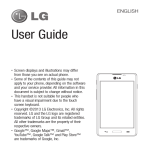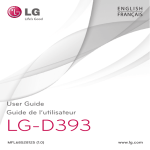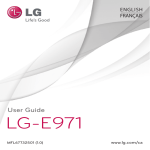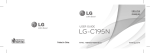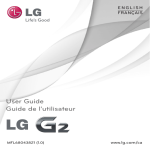Download LG Optimus L5 II - Guide d`utilisation
Transcript
FRANÇAIS Guide de l'utilisateur • • • • • Les captures d'écran et les illustrations peuvent différer de la réalité selon votre téléphone. Il est possible que certains renseignements de ce guide ne s'appliquent pas à votre téléphone, car ils peuvent varier selon le logiciel du téléphone ou votre fournisseur de services. Toutes les informations de ce document peuvent être modifiées sans préavis. Ce téléphone n'est pas approprié pour les personnes malvoyantes puisque le clavier est sur un écran tactile. © LG Electronics, Inc., 2013. Tous droits réservés. LG et le logo LG sont des marques déposées de LG Group et de ses structures annexes. Toutes les autres marques de commerce sont la propriété de leurs détenteurs respectifs. Google™, Google Maps™, Gmail™, YouTube™, Google Talk™ et Play Store™ sont des marques de commerce de Google, Inc. Table des matières Pour votre sécurité ...................................5 Configuration du compte Google ...........50 Directives de sécurité .............................11 Prothèses auditives................................13 Consignes de sécurité............................15 Connexion aux réseaux et aux appareils .................................................51 Wi-Fi .....................................................51 Connexion aux réseaux Wi-Fi ................51 Activation de la connexion Wi-Fi et connexion à un réseau Wi-Fi ................51 Bluetooth ...............................................52 Partage de la connexion de données de votre téléphone......................................54 Connexions à un ordinateur au moyen d'un câble USB ......................................56 Avertissement important ........................31 Utilisation du téléphone .........................37 Vue d'ensemble du téléphone ................37 Installation de la carte SIM et de la batterie..................................................39 Charge de la pile....................................41 Utilisation de la carte mémoire ..............41 Verrouillage et déverrouillage de l'écran ...................................................42 Votre écran d'accueil..............................43 Conseils relatifs à l'écran tactile ............43 Écran d'accueil ......................................44 Personnalisation de l'écran d'accueil ....45 Retour aux applications récemment utilisées .................................................45 Notifications ..........................................46 Balayez vers le bas pour les notifications et les paramètres ..............46 Paramètres rapides..............................47 Icônes d'indication de la barre d'état.....47 Clavier à l'écran.....................................49 Entrée d'une lettre accentuée ...............49 2 Appels .....................................................58 Établissement d'un appel.......................58 Appel d'un contact.................................58 Réponse à un appel et rejet d'un appel ..58 Réglage du volume entrant ....................59 Établissement d'un deuxième appel.......59 Affichage du registre des appels ............60 Paramètres d'appel ...............................60 Répertoire ...............................................61 Recherche d'un contact .........................61 Ajout d'un contact..................................61 Contacts favoris .....................................62 Création d'un groupe .............................62 Messages ................................................63 Envoi d'un message ..............................63 Affichage classé ....................................64 Modification des paramètres de message................................................64 Courriel....................................................65 Gestion d'un compte de messagerie ......65 Utilisation des dossiers de compte .........66 Composition et envoi d'un courriel .........66 Appareil Photo ........................................67 Utilisation du viseur ...............................67 Utilisation des paramètres avancés........68 Prise de photo rapide ............................70 Après avoir pris une photo .....................70 Affichage des photos sauvegardées .......71 Caméra vidéo ..........................................72 Utilisation du viseur ...............................72 Utilisation des paramètres avancés........73 Enregistrement rapide d'une vidéo.........73 Après l'enregistrement d'une vidéo........74 Lecture des vidéos enregistrées ............74 Réglage du volume pendant le visionnement d'une vidéo ......................74 Fonction unique à LG ..............................75 QuickMemo ...........................................75 Utilisation des options QuickMemo........76 Affichage du QuickMemo enregistré .....76 LG SmartWorld ......................................77 Accès à LG Smart World à partir du téléphone ............................................77 Utilités de l'application LG Smart World ........................................77 Multimédia ..............................................79 Galerie ...................................................79 Visualisation de photos.........................79 Lecture de vidéos ................................80 Modification de photos/vidéos ..............80 Suppression de photos .........................80 Sélection comme papier peint...............80 Vidéos ...................................................81 Lecture d'une vidéo .............................81 Musique ................................................82 Lecture d'une chanson.........................82 Utilitaires.................................................84 Réglage de l'alarme ...............................84 Utilisation de la calculatrice ...................84 Ajout d'un événement à votre agenda ....84 Enregistreur Vocal..................................85 Enregistrement d'un son ou de la voix ...85 Tâches ...................................................86 Polaris Viewer 4 .....................................86 Google+ ................................................86 Recherche vocale ..................................87 Téléchargements ...................................87 Le Web.....................................................88 Navigateur .............................................88 Utilisation de la barre d'outils Web ........88 Visualisation de pages Web ..................89 3 Table des matières Ouverture d'une page ..........................89 Pour effectuer une recherche vocale sur le Web ...........................................89 Signets ...............................................89 Historique............................................89 Chrome .................................................90 Visualisation de pages Web ..................90 Ouverture d'une page ..........................90 Pour effectuer une recherche vocale sur le Web ...........................................90 Synchronisation avec d'autres appareils .............................................90 Paramètres..............................................91 Accès au menu Paramètres ...................91 SANS FIL ET RÉSEAUX ...........................91 DISPOSITIF ............................................93 PERSONNEL...........................................96 SYSTÈME...............................................97 Installation du logiciel pour PC (LG PC Suite) ...........................................99 Mise à jour du logiciel du téléphone....102 À propos de ce guide de l'utilisateur ...104 À propos de ce guide de l'utilisateur ....104 Marques de commerce ........................104 Accessoires...........................................105 Dépannage ............................................106 4 Pour votre sécurité Renseignements importants Ce guide contient des renseignements importants sur l’utilisation et le fonctionnement de votre téléphone. Veuillez lire chaque page attentivement pour obtenir un rendement optimal, pour éviter d’endommager l’appareil et pour l’utiliser correctement. Les modifications apportées à l’appareil qui ne sont pas expressément approuvées dans ce guide peuvent annuler la garantie correspondante. Avant de commencer Directives de sécurité AVERTISSEMENT Afin de minimiser les risques de choc électrique, n’exposez pas l’appareil à une forte humidité (salles de bain, piscines, etc.). Rangez toujours l’appareil loin de la chaleur. Ne rangez jamais votre appareil à un endroit où il pourrait être exposé à une température de moins de 32°F (0°C) ni de plus de 104°F (40°C), comme à l’extérieur lors de conditions climatiques sévères ou dans votre voiture en été. L’exposition de l’appareil à une chaleur ou à un froid excessif peut entraîner un mauvais fonctionnement, des dommages ou des pannes graves. Faites preuve de prudence si vous utilisez l’appareil près d’ autres appareils électroniques. Les émissions RF de votre téléphone cellulaire peuvent nuire aux appareils électroniques à proximité lorsque ceux-ci ne sont pas convenablement blindés. Consultez, s’il y a lieu, les fabricants des appareils médicaux personnels utilisés (stimulateur cardiaque et prothèse auditive, par exemple) pour savoir si votre téléphone peut provoquer des interférences. Éteignez toujours votre appareil dans les établissements de soins de santé ainsi que dans les stations-service. Ne placez jamais votre téléphone dans un four à micro-ondes car la batterie risque d’exploser. 5 Pour votre sécurité Consignes de sécurité Veuillez prendre connaissance de ces directives simples. Il peut être dangereux, voire illégal de ne pas suivre les règles. Ce guide de l’utilisateur fournit des renseignements détaillés à ce propos. • N’utilisez jamais une pile non approuvée; cela pourrait endommager le téléphone et faire exploser la pile. • Ne placez jamais l’appareil dans un four à micro-ondes car la pile risque d’exploser. • Votre téléphone contient une batterie interne. Ne jetez pas la pile au feu ni avec des matières dangereuses ou inflammables. • Veillez qu’aucun objet pointu n’entre en contact avec la pile, car cela pourrait causer un incendie. • Conservez la pile hors de la portée des enfants. • Veillez à ce que les enfants n’ avalent pas de pièces comme des bouchons de caoutchouc (écouteur, pièces de connexion, etc.), car ils pourraient s’ asphyxier ou suffoquer. • Débranchez le cordon d’ alimentation et le chargeur pendant les orages électriques pour éviter les chocs électriques et les incendies. • En voiture, ne laissez pas votre téléphone ni l’ensemble mains libres près du sac gonflable. Le déploiement du sac gonflable alors que de l’équipement sans fil est mal installé pourrait causer de graves blessures. • N’utilisez pas le téléphone dans les endroits où son usage est interdit. (Par exemple : dans les avions). • N’exposez pas l’adaptateur ni le chargeur à la lumière directe du soleil et ne l’utilisez pas dans les endroits très humides comme les salles de bain. • N’exposez jamais l’appareil à une température inférieure à 4°F (-15°C) ou supérieure à 122°F (50°C). • N’utilisez pas de produits chimiques forts (comme de l’alcool, du benzène, des diluants, etc.) ni de détergents pour nettoyer votre téléphone car cela pourrait causer un incendie. 6 • • • • • • • • • • • • • Évitez de laisser tomber le téléphone par terre, de le frapper ou de le secouer fortement. Le choc ou les vibrations pourraient endommager les circuits électroniques du téléphone. N’utilisez pas votre appareil dans les endroits où il y a risque d’explosion car il peut émettre des étincelles. N’endommagez pas le cordon en le pliant, en le tordant, en le tirant ou en l’exposant à la chaleur. N’utilisez pas la fiche si elle est desserrée car cela pourrait causer un incendie ou un choc électrique. Ne placez pas d’objets lourds sur le cordon d’alimentation. Veillez que le cordon d'alimentation ne soit pas plié afin d’éviter tout risque d’incendie et de choc électrique. Ne manipulez pas votre téléphone avec des mains mouillées pendant qu’il se charge. Vous pourriez vous électrocuter ou endommager le téléphone. Ne démontez pas le téléphone. N’établissez pas des appels et ne répondez pas à des appels lorsque le téléphone est en train de se recharger; il pourrait se produire un court-circuit, un choc électrique ou un incendie. Utilisez uniquement les batteries, les antennes et les chargeurs fournis par LG. La garantie n’est pas valide si vous utilisez des produits provenant d’autres fournisseurs. Seul le personnel autorisé peut réparer le téléphone et ses accessoires. Une installation ou une réparation incorrecte pourrait causer des accidents et annuler la garantie. Pendant un appel, ne tenez pas l’antenne de l’appareil et évitez également que celleci entre en contact avec votre corps. Les appels d’urgence ne peuvent être faits que dans une zone de service. Avant d'effectuer un appel d’urgence, assurez-vous que vous êtes dans une zone de service et que le téléphone est allumé. Faites preuve de prudence lorsque vous utilisez des accessoires comme un écouteur ou un casque d'écoute. Assurez-vous que les câbles sont placés de manière sécuritaire et ne touchent pas inutilement à l’antenne. 7 Pour votre sécurité Renseignements de la FCC au sujet de l’exposition aux radiofréquences AVERTISSEMENT Lisez ces paragraphes avant d’utiliser votre appareil. Au mois d’août 1996, la Federal Communications Commission (FCC) des États-Unis a, par l’intermédiaire d’ un document intitulé Report and Order FCC 96-326, adopté et mis à jour la norme de sécurité en ce qui concerne l’exposition des personnes à l’énergie électromagnétique des radiofréquences (RF) émanant des émetteurs réglementés par la FCC. Ces directives sont conformes aux normes de sécurité établies auparavant par les organismes de normalisation américains et internationaux: La conception de cet appareil est conforme aux directives de la FCC ainsi qu’à ces normes internationales. MISE EN GARDE N’utilisez que l’antenne approuvée fournie. L’utilisation d’antennes non approuvées ainsi que les modifications non autorisées peuvent affecter la qualité des appels, endommager l’appareil, annuler la garantie ou contrevenir aux règlements de la FCC. N’utilisez pas l’appareil si l’antenne est endommagée. Une antenne endommagée qui entre en contact avec la peau peut provoquer une brûlure légère. Communiquez, au besoin, avec votre fournisseur pour obtenir une antenne de rechange. Utilisation comme appareil portatif Ce téléphone a été testé en vue d’une utilisation type comme appareil portatif, avec une distance de 1 cm (0,39 pouces) entre l’arrière de l’appareil et le corps de l’utilisateur. Pour satisfaire aux exigences de la FCC en matière d’exposition aux radiofréquences, une distance d’au moins de 1 cm (0,39 pouces) doit être maintenue entre le corps de l’utilisateur et l’arrière du téléphone. Les pinces de ceinture, les étuis et autres accessoires semblables d'autres marques et contenant des composantes métalliques ne peuvent pas être utilisés. 8 Les accessoires portatifs empêchant le maintien d’une distance de 1 cm (0,39 pouces) entre le corps de l’utilisateur et l’arrière du téléphone et qui n’ont pas été testés en vue d’une utilisation type comme accessoires portatifs peuvent ne pas satisfaire aux limites d’exposition aux radiofréquences stipulées par la FCC et, par conséquent, ne doivent pas être utilisés. Antenne externe montée sur véhicule (facultative si disponible) Selon les exigences de la FCC en matière d’exposition aux radiofréquences, on doit maintenir une distance d’au moins de 20 cm (8 pouces) entre l’utilisateur ou toute autre personne et l’antenne externe montée sur le véhicule. Pour en savoir plus sur l’exposition aux radiofréquences, visitez le site Web de la FCC à l’adresse www.fcc.gov Conformité aux normes FCC Part 15 Class B Cet appareil et ses accessoires se conforment aux normes FCC Part 15 Class B de la Federal Communications Commission et aux exigences pour appareils numériques ICES-003 Class B d'Industrie Canada. Son fonctionnement est sujet aux deux conditions suivantes : (1) Cet appareil et ses accessoires ne peuvent pas causer l'interférence nuisible, et (2) cet appareil et ses accessoires doivent accepter n'importe quelle interférence reçue, y compris l'interférence qui peut causer l'opération non désirée. Mises en garde au sujet de la pile • • • • Ne la démontez pas. Ne la court-circuitez pas. Ne pas exposer à des températures trop hautes : 140°F (60°C). Ne l’incinérez pas. 9 Pour votre sécurité Élimination des piles usées • • Veuillez jeter la pile de façon appropriée ou rapportez-la à votre fournisseur de services sans fil pour recyclage. Votre téléphone contient une batterie interne. Ne jetez pas la pile au feu ni avec des matières dangereuses ou inflammables. Mises en garde au sujet de l’adaptateur (chargeur) • • • L’utilisation d’un chargeur de batterie qui ne convient pas peut endommager l’appareil et annuler la garantie. L’adaptateur, ou chargeur de batterie, ne doit être utilisé qu’à l’intérieur. N’exposez pas l’adaptateur ni le chargeur à la lumière directe du soleil et ne l’utilisez pas dans les endroits très humides comme les salles de bain. Évitez d’endommager votre ouïe. • • 10 Votre acuité auditive peut être endommagée si vous êtes exposé à un son fort pendant des longues périodes de temps. Par conséquent, nous vous recommandons de ne pas allumer ou éteindre le combiné près de votre oreille. Nous vous recommandons aussi de régler le volume de la musique et des appels à un niveau raisonnable. Si vous écoutez de la musique pendant que vous vaquez à d’autres occupations, assurez vous que le volume soit réglé à un niveau raisonnable afin que vous puissiez demeurer conscient de votre environnement. Cela est particulièrement important quand vous traversez une rue. Directives de sécurité Consignes de sécurité de la TIA Vous trouverez dans les pages qui suivent les consignes de sécurité de la TIA au sujet des téléphones sans fil portatifs. L’inclusion, dans le guide d’utilisation, des paragraphes concernant les stimulateurs cardiaques, les prothèses auditives et autres appareils médicaux est obligatoire pour l’obtention de l’homologation CTIA. L’utilisation des autres textes de la TIA est encouragée s’il y a lieu. Exposition aux signaux de radiofréquence Votre téléphone sans fil portatif est un émetteur-récepteur radio de faible puissance. Lorsqu’il est SOUS TENSION, il reçoit et émet des signaux RF (radiofréquence). En août 1996, la Federal Communications Commissions (FCC) a adopté, en matière d’exposition aux radiofréquences, des lignes directrices établissant des niveaux de sécurité pour les téléphones sans fil portatifs. Ces directives sont conformes aux normes de sécurité établies auparavant par les organismes de normalisation américains et internationaux : ANSI C95.1 (1992) * NCRP Report 86 (1986) ICNIRP (1996) Ces normes sont fondées sur des évaluations périodiques complètes de documents scientifiques pertinents. Ainsi, plus de 120 scientifiques, ingénieurs et médecins d’universités, d’organismes de santé gouvernementaux et de divers secteurs industriels ont passé en revue les recherches disponibles pour créer la norme ANSI (C95.1). * American National Standards Institute; National Council on Radiation Protection and Measurements; International Commission on Non-Ionizing Radiation Protection La conception de votre téléphone est conforme aux directives de la FCC (ainsi qu’à ces normes). 11 Directives de sécurité Entretien de l’antenne N’utilisez que l’antenne fournie ou une antenne de rechange approuvée. L’utilisation d'antennes ou d’accessoires non approuvés ainsi que les modifications non autorisées peuvent endommager l’appareil et contrevenir aux règlements de la FCC. Utilisation de l’appareil POSITION NORMALE : Tenez le téléphone cellulaire comme n'importe quel autre téléphone, en veillant à ce que l’antenne pointe vers le haut et par-dessus votre épaule. Conseils pour un fonctionnement efficace Pour que votre téléphone fonctionne le plus efficacement possible: Ne touchez pas l’antenne inutilement lorsque vous utilisez l’appareil. Tout contact avec l’antenne peut affecter la qualité des appels et entraîner un fonctionnement de l’appareil à un niveau de puissance plus élevé que nécessaire. Conduite automobile Vérifiez les lois et la réglementation en vigueur aux endroits où vous utilisez votre téléphone sans fil. Respectez toujours ces règlements. Par ailleurs, si vous utilisez votre téléphone lorsque vous conduisez: • Accordez toute votre attention à la conduite de votre véhicule; votre responsabilité principale est la prudence au volant ; • Utilisez le mode mains libres, si vous avez accès à cette fonction ; • Si les conditions de la circulation l’exigent, arrêtez vous et stationnez votre véhicule avant d’effectuer ou de répondre à un appel. 12 Appareils électroniques La plupart des appareils électroniques modernes sont blindés contre les signaux RF. Cependant, il arrive que certains appareils électroniques ne soient pas protégés contre les signaux RF émis par votre téléphone. Stimulateurs cardiaques La Health Industry Manufacturers Association recommande une distance de 15 cm (6 po) entre un téléphone sans fil portatif et un stimulateur cardiaque pour éviter les interférences potentielles. Ces recommandations sont conformes aux recherches indépendantes et aux recommandations des travaux de recherche sur les technologies sans fil. Les personnes portant un stimulateur cardiaque: • doivent TOUJOURS tenir le téléphone à une distance d’au moins 15 cm de leur stimulateur cardiaque lorsque le téléphone est SOUS TENSION; • ne doivent pas transporter leur téléphone dans une poche poitrine. • doivent utiliser l’oreille située de l’autre côté de leur stimulateur cardiaque afin de minimiser les risques d’interférences. • doivent, si elles ont quelque motif que ce soit de soupçonner la présence d’ interférences, ÉTEINDRE leur téléphone sur-le-champ. Prothèses auditives Certains téléphones numériques sans fil créent des interférences avec certaines prothèses auditives. Dans un tel cas, vous devez consulter votre fournisseur de services. Autres appareils médicaux Si vous utilisez tout autre appareil médical, consultez son fabricant pour savoir si l’appareil en question est convenablement blindé contre l’énergie des radiofréquences externes. Votre médecin pourra également vous aider à obtenir ce renseignement. 13 Directives de sécurité Établissements de soins de santé Éteignez toujours votre téléphone dans les établissements de soins de santé lorsque les règlements affichés vous invitent à le faire. Les hôpitaux et autres établissements de soins de santé utilisent parfois des appareils sensibles à l’énergie des radiofréquences externes. Véhicules Dans les véhicules, les signaux RF peuvent affecter les systèmes électroniques mal installés ou insuffisamment blindés. Vérifiez ce qu’il en est auprès du fabricant ou du représentant. Vous devez également consulter le fabricant de tout matériel ajouté à votre véhicule. Avis affichés Éteignez votre appareil dans les établissements où des avis vous invitent à le faire. Avion La réglementation de la FCC interdit l’utilisation des téléphones cellulaires à bord des avions. Mettez toujours votre appareil HORS TENSION lorsque vous montez à bord d’un avion. Zones de dynamitage Pour éviter de créer des interférences lors d’opérations de dynamitage, ÉTEIGNEZ votre téléphone lorsque vous vous trouvez dans une zone de dynamitage ou dans toute zone où on vous invite à désactivez les communications radio bidirectionnelles. Obéissez à toutes les consignes et à toutes les directives affichées. 14 Zone avec risque de déflagration ÉTEIGNEZ votre téléphone dans les zones où il y a risque de déflagration; obéissez à toutes les consignes et à toutes les directives affichées. Dans de telles zones, une étincelle peut provoquer une explosion ou un incendie entraînant des blessures, voire la mort. Ces zones sont habituellement, mais pas toujours, clairement identifiées. Parmi celles-ci on notera les postes de ravitaillement (stations-service, par exemple), les cales de bateaux, les installations de transfert ou de stockage de combustibles ou de produits chimiques, les véhicules utilisant des gaz de pétrole liquéfié (comme le propane ou le butane), les zones où des produits chimiques ou des particules (poussières de grain ou autre, poudres métalliques) sont présents dans l’atmosphère ainsi que toute autre zone où vous devriez normalement arrêter le moteur de votre véhicule. Véhicules dotés de coussins gonflables Lorsqu’ils se gonflent, les coussins gonflables produisent un fort impact. NE PLACEZ PAS d’objets, y compris les appareils sans fil installés ou portatifs, au-dessus d’un compartiment de coussin gonflable ni dans la zone de déploiement du coussin. Le gonflement de tels coussins dans un véhicule où un appareil sans fil est mal installé peut entraîner des blessures graves. Consignes de sécurité Veuillez lire et suivre les directives suivantes afin d’utiliser votre appareil de façon sûre et d’éviter de l’endommager. Après avoir lu ce guide, conservez-le dans un endroit facile d’accès. Sécurité pour l’adaptateur et le chargeur • Le chargeur et l’adaptateur sont conçus pour être utilisés à l’intérieur seulement. 15 Directives de sécurité Information sur la batterie et soins de la batterie • • • • • • • • • Veuillez jeter la batterie de façon appropriée ou rapportez-la à votre fournisseur de services sans fil pour qu’il la recycle. Il n’est pas nécessaire que la batterie soit complètement déchargée avant de la recharger. Utilisez uniquement un chargeur approuvé par LG et conçu pour votre modèle de téléphone; les chargeurs sont conçus pour maximiser la durée de vie de la batterie. Ne démontez pas la batterie et veillez à la protéger des chocs pour éviter tout risque de choc électrique, de court-circuit et d’incendie. Conservez la batterie hors de la portée des enfants. Veuillez à ce que les contacts de métal demeurent propres. Lorsque la batterie n’offre plus un rendement acceptable, remplacez-la. Si vous devez remplacer la batterie, faites effectuer le remplacement chez votre revendeur ou à un point de service LG Electronics agréé. Pour maximiser la vie de la batterie, rechargez-là après une longue période d’inactivité. La durée de vie de la batterie varie selon les habitudes d’utilisation et les conditions environnementales. Une utilisation intensive du rétroéclairage, du navigateur Media Net ou de la trousse de connexion pour transmission de données diminue la durée de vie de la batterie ainsi que le temps d’attente et de conversation. La durée de vie de la batterie dépend de la configuration du réseau, des paramètres du produit, des habitudes d’utilisation, l’état de la batterie et des conditions environnantes. Explosion, choc et incendie • • 16 Ne rangez pas votre appareil dans les endroits excessivement poussiéreux et veillez que le cordon d’alimentation se trouve à la distance minimale prescrite de toute source de chaleur. Débranchez le cordon d’ alimentation avant de nettoyer votre téléphone et nettoyez les broches du cordons lorsqu’elles sont sales. • • • Lorsque vous utilisez le cordon d’alimentation, assurez-vous que la fiche est bien branchée. Une fiche mal branchée peut provoquer une chaleur excessive, voire un incendie. Si vous placez votre téléphone dans une poche ou un sac sans avoir couvert la prise d’alimentation, des articles en métal peuvent court-circuiter l’appareil. Couvrez toujours la prise lorsqu’elle n’est pas utilisée. Ne court-circuitez pas la pile. Les articles de métal, comme les pièces de monnaie, les trombones ou les stylos peuvent court-circuiter les pôles + et – de la batterie (bandes de métal de la batterie) lorsque vous bougez. Un court-circuit des pôles peut endommager la batterie et causer une explosion. Avis général • • • • • • • N’utilisez pas de batterie endommagée et ne placez pas la batterie dans votre bouche car cela pourrait causer des blessures graves. Ne placez pas d’articles comportant des composantes magnétiques (carte de crédit, carte téléphonique, livret de banque) près de votre téléphone. Le magnétisme du téléphone peut endommager les données dans la bande magnétique. Pendant un appel très long, la qualité de la transmission risque d’être affectée en raison de la chaleur produite par l'appareil. Lorsque vous n’utilisez pas le téléphone pendant une longue période, entreposez-le dans un endroit sûr et débranchez le cordon d’alimentation. Si vous utilisez votre téléphone à proximité d’un récepteur (p. ex., une télévision ou une radio), il risque de se produire des interférences avec le téléphone. N’utilisez pas le téléphone si l'antenne est endommagée. En cas de contact avec la peau, une antenne endommagée pourrait causer des brûlures légères. Veuillez vous adresser à un centre de service LG autorisé pour le remplacement de l’antenne endommagée. Ne plongez pas le téléphone dans l’eau. Si cela se produit, fermez immédiatement le téléphone. Si le téléphone ne fonctionne plus, faites-le réparer dans un centre de service LG autorisé. 17 Directives de sécurité • • • • • • Ne peignez pas votre téléphone. Les données enregistrées dans votre téléphone peuvent être supprimées par une utilisation imprudente, la réparation du téléphone ou la mise à niveau du logiciel. Veuillez faire une copie de sauvegarde de vos numéros de téléphone importants. (Les sonneries, les messages texte, les messages vocaux, les photos et les vidéos pourraient aussi être supprimés.) Le fabricant n’est pas responsable des dommages causés par la perte de données. Lorsque vous utilisez votre téléphone dans un endroit public, réglez la sonnerie au mode vibration pour ne pas déranger les gens qui vous entourent. N’allumez pas ou n’éteignez pas votre téléphone pendant qu’il est à votre oreille. Votre téléphone est un appareil électronique qui génère de la chaleur au cours d’une utilisation normale. Le contact direct et extrêmement prolongé avec la peau en l’absence d'une ventilation adéquate peut entraîner des malaises ou des brûlures légères. Par conséquent, soyez prudent en manipulant votre téléphone juste après ou durant l'utilisation. Ne tentez ni de réparer ni de modifier l'appareil vous-même. Votre appareil est équipé d'une batterie interne rechargeable qui ne doit être remplacée que par LG ou un centre de réparation LG autorisé. Ne tentez ni d'ouvrir, ni de démonter cet appareil car vous pourriez l'endommager et risquer de perdre vos droits au titre de la garantie. Nouvelles de la FDA à l’intention des consommateurs Renseignements sur les téléphones cellulaires émanant du Center for Devices and Radiological Health de la U.S. Food and Drug Administration. 1. Les téléphones sans fil sont-ils dangereux pour la santé? Les preuves scientifiques actuelles ne démontrent pas de risques pour la santé associés à l’usage des téléphones sans fil. Toutefois, il n’existe aucune preuve que ces appareils soient absolument sûrs. Les téléphones sans fil, lorsqu’on les utilise, émettent de faibles niveaux d’énergie de radiofréquences (RF) dans la plage des micro-ondes. En outre, ils émettent, en mode attente, de très faibles quantités de radiofréquences. Bien que l’exposition à des 18 niveaux élevés de radiofréquences puisse affecter la santé (en raison du réchauffement des tissus), l’exposition à de faibles niveaux de radiofréquences ne produisant aucun réchauffement n’entraîne aucun effet indésirable connu sur la santé. De nombreuses études portant sur l’exposition à de faibles niveaux de radiofréquences n’ont relevé aucun effet biologique. Certaines études ont suggéré qu’il est possible que certains effets biologiques se produisent, mais ces conclusions n’ont pas été confirmées par d’autres recherches. Dans certains cas, d’autres chercheurs ont eu du mal à reproduire ces études ou à identifier les causes à l’origine de l’incohérence des résultats. 2. Quel rôle joue la FDA en ce qui concerne l’innocuité des téléphones sans fil? Selon la loi, contrairement à ce qu’elle fait pour les nouveaux médicaments et appareils médicaux, la FDA ne vérifie pas si les produits de consommation émettant des radiations (dont les téléphones sans fil) sont sûrs avant qu’ils puissent être vendus. La FDA peut toutefois prendre les mesures nécessaires s’il est démontré que des téléphones sans fil émettent de l’énergie de radiofréquences (RF) à un niveau dangereux pour l’utilisateur. Dans un tel cas la FDA peut exiger du fabricant qu’il signale aux utilisateurs ces risques pour la santé et qu’il répare, remplace ou rappelle les téléphones en question de façon à éliminer ces risques. Bien que les données scientifiques actuelles ne justifient aucune initiative de réglementation de la part de la FDA, cette dernière a toutefois vivement conseillé au secteur de la téléphonie sans fil de prendre certaines mesures, dont les suivantes: • soutenir les recherches portant sur les effets biologiques potentiels du type de radiofréquences émises par les téléphones sans fil; • concevoir des téléphones sans fil pouvant minimiser l’exposition de l’utilisateur aux radiofréquences non nécessaires au fonctionnement de l’appareil; et • fournir aux utilisateurs de téléphones sans fil la meilleure information possible relativement aux éventuels effets de ces appareils sur la santé. 19 Directives de sécurité La FDA fait partie d’un groupe de travail interorganismes au niveau fédéral dont les responsabilités couvrent divers aspects de la sécurité relativement aux radiofréquences et qui assure la coordination des efforts au niveau fédéral. Les organismes suivants font également partie de ce groupe de travail : • National Institute for Occupational Safety and Health • Environmental Protection Agency • Occupational Safety and Health Administration (Administración de la seguridad y salud laborales) • Occupational Safety and Health Administration • National Telecommunications and Information Administration • Le National Institutes of Health participe également à certaines des activités du groupe. La FDA partage ses responsabilités en matière de réglementation des téléphones sans fil avec la Federal Communications Commission (FCC). Tous les téléphones vendus aux États-Unis doivent être conformes aux directives de sécurité de la FCC en ce qui concerne les limites d'exposition aux radiofréquences. La FCC s’en remet à la FDA et aux autres organismes de santé pour des questions d’innocuité des téléphones sans fil. La FCC réglemente également les stations de base dont dépendent les réseaux de téléphonie sans fil. Bien que ces stations fonctionnent à une puissance plus élevée que les téléphones sans fil, elles n’exposent habituellement les utilisateurs qu’à des radiofréquences des milliers de fois inférieures à celles émises par les téléphones proprement dits. L’innocuité des stations de base n’est donc pas abordée dans ce document. 3. Quels types de téléphones sont visés ici? L’expression téléphone sans fil désigne les téléphones sans fil portatifs dotés d’une antenne intégrée; on les appelle également téléphone cellulaire, téléphone mobile et téléphone SCP. Ces types de téléphones sans fil peuvent exposer l’ utilisateur à une énergie de radiofréquences (RF) mesurable en raison de la courte distance entre le téléphone et la tête de l’utilisateur. Ces expositions aux radiofréquences sont limitées en raison des directives de sécurité émanant de la FCC, qui ont été élaborées sur les conseils de la FDA et d’autres organismes de santé et de sécurité. Lorsque le téléphone est situé à des plus grandes 20 distances de l’utilisateur, l’exposition aux radiofréquences diminue considérablement car cette diminution se fait rapidement au fur et à mesure qu’augmente la distance par rapport à la source d’émission. Les téléphones dits « sans fil » qui sont dotés d’une unité de base branchée au câblage téléphonique d’une maison fonctionnent généralement à des niveaux de puissance beaucoup moins élevés et, par conséquent, entraînent une exposition aux radiofréquences bien en-deçà des limites de sécurité fixées par la FCC. 4. Quels sont les résultats des recherches déjà effectuées? Les recherches effectuées jusqu’à présent ont donné des résultats contradictoires et un nombre de ces études présentaient des failles sur le plan des méthodes de recherche appliquées. L’expérimentation animale portant sur les effets de l’exposition à l’énergie des radiofréquences (RF) caractéristique des téléphones sans fil a également débouché sur des résultats contradictoires qui, souvent, ne peuvent pas être reproduits dans d’autres laboratoires. Quelques études chez l’animal suggèrent toutefois qu’à des faibles niveaux, les radiofréquences peuvent accélérer le développement du cancer chez les animaux de laboratoire. Cependant, un grand nombre d’études ayant démontré un développement accéléré des tumeurs ont utilisé des animaux génétiquement modifiés ou traités à l’aide de produits chimiques cancérigènes de façon à être prédisposés au cancer, même en l’absence d’exposition à des radiofréquences. Dans le cadre d’autres études, les animaux étaient exposés aux radiofréquences pendant des périodes de jusqu’à 22 heures par jour. Étant donné que de telles conditions sont différentes des conditions dans lesquelles les gens utilisent les téléphones sans fil, nous ne savons pas avec certitude si les résultats de ces recherches s’appliquent à la santé de l’homme. Trois grandes études épidémiologiques ont été publiées depuis décembre 2000. Ces études portaient sur l’association possible entre l'utilisation du téléphone sans fil et le cancer primitif du cerveau, le gliome, le méningiome, le névrome acoustique, les tumeurs du cerveau ou des glandes salivaires, la leucémie et divers autres cancers. Aucune de ces études n’a démontré l’existence d’effets nocifs sur la santé suite à l’exposition aux radiofréquences émises par les téléphones sans fil. Cependant, aucune de ces études ne répond aux questions relatives aux effets à long terme d’une exposition à ces radiofréquences puisque la période moyenne d’exposition utilisée dans le cadre de ces recherches était de trois ans environ. 21 Directives de sécurité 5. Quelles recherches doit on mener pour déterminer si l’exposition aux radiofréquences émises par les téléphones sans fil est nocive pour la santé? Une combinaison d’études en laboratoire et d’études épidémiologiques portant sur les utilisateurs de téléphones sans fil pourraient fournir certaines des données nécessaires. Des études portant sur l’exposition permanente d’animaux à ces radiofréquences pourraient être achevées dans quelques années. Toutefois, il faudrait utiliser un très grand nombre d’animaux pour obtenir une preuve fiable d’un effet cancérigène, s’il y en a un. Les études épidémiologiques peuvent fournir des données pouvant être appliquées directement aux populations humaines, mais il faut parfois effectuer un suivi sur une période de 10 ans ou plus pour obtenir des réponses au sujet des effets sur la santé (dont le cancer). Ceci découle du fait qu’il faut parfois compter de nombreuses années entre le moment de l’exposition à un agent cancérigène et le développement d’une tumeur, le cas échéant. Par ailleurs, l’interprétation des études épidémiologiques est gênée par la difficulté qu’il y a à mesurer l’exposition réelle aux radiofréquences dans le cadre d’une utilisation quotidienne des téléphones sans fil. Nombreux facteurs affectent ces mesures, dont l’angle selon lequel le téléphone est tenu et le modèle de l’appareil utilisé. 6. Que fait la FDA pour en apprendre davantage sur les effets potentiels sur la santé des radiofréquences émises par les téléphones sans fil? La FDA collabore avec le U.S. National Toxicology Program ainsi qu’avec des groupes d’investigateurs du monde entier pour veiller à ce que les études les plus importantes chez l’animal soient menées de façon à traiter les questions importantes relativement aux effets de l’exposition à l’énergie des radiofréquences (RF). La FDA est un des principaux participants au Projet international pour l’étude des champs électromagnétiques ou Projet EMF depuis ses débuts en 1996. Un résultat influent de ce projet a été la création d’une liste détaillée des besoins en matière de recherche, ce qui a entraîné la mise sur pied de nouveaux programmes de recherche partout dans le monde. Ce projet a également permis d’élaborer une série de documents d’information, destinés au public, portant sur les champs électromagnétiques. La FDA et la Cellular Telecommunications & Internet Association (CTIA) ont conclu un accord officiel de coopération en matière de recherche et développement (Cooperative Research and Development Agreement ou CRADA) en vue de 22 mener des recherches sur l’innocuité des téléphones sans fil. La FDA assure la supervision scientifique par l’obtention de l’opinion de spécialistes du gouvernement, de l’industrie et des organismes académiques. Les recherches financées par la CTIA sont menées dans le cadre de contrats conclus avec des investigateurs indépendants. Les travaux initiaux comprennent des études en laboratoire et des études menées auprès d’utilisateurs de téléphones sans fil. Le CRADA couvre également une évaluation large des autres besoins en matière de recherche dans le contexte des plus récents développements dans ce domaine, partout dans le monde. 7. Comment puis-je connaître mon propre niveau d’exposition aux radiofréquences lorsque j’ utilise mon téléphone sans fil? Tous les téléphones vendus aux États-Unis doivent être conformes aux directives de la Federal Communications Commission (FCC) en matière de limites d’exposition à l’énergie des radiofréquences (RF). La FCC a établi ces directives en collaboration avec la FDA et d’autres organismes fédéraux de santé et de sécurité. La limite fixée par la FCC en matière d’exposition aux RF émises par les téléphones sans fil a été établie en fonction d’un débit d’absorption spécifique (DAS) de 1,6 watt par kilogramme (1,6 W/kg). La limite établie par la FCC est conforme aux normes de sécurité de l’Institute of Electrical and Electronic Engineering (IEEE) et du National Council on Radiation Protection and Measurement. Cette limite d’ exposition tient compte de la capacité du corps humain à évacuer la chaleur des tissus qui absorbent l’énergie émise par les téléphones cellulaires et a été fixée de façon à être largement en-deçà des niveaux connus pour avoir des effets. Les fabricants de téléphones sans fil doivent indiquer à la FCC le niveau d’exposition aux RF de chacun de leurs modèles de téléphone. Consultez le site Web de la FCC (http://www.fcc.gov/ oet/rfsafety) pour savoir comment trouver le numéro d’identification de la FCC sur votre téléphone. Ce numéro permet ensuite de trouver, dans la liste disponible en ligne, le niveau d’exposition aux radiofréquences correspondant. 8. Qu’a fait la FDA pour mesurer l’énergie de radiofréquences émise par les téléphones sans fil? L’Institute of Electrical and Electronic Engineers (IEEE), en collaboration et sous la direction des scientifiques et des ingénieurs de la FDA, est en train de développer une norme 23 Directives de sécurité technique de mesure de l’exposition à l’énergie des radiofréquences émise par les téléphones sans fil et autres appareils de ce type. Cette norme, baptisée Recommended Practice for Determining the Spatial- Peak Specific Absorption Rate (SAR) in the Human Body Due to Wireless Communications Devices (pratique recommandée pour déterminer le début d’absorption spécifique (DAS) spatial et maximal pour le corps humain suite à l’exposition à des appareils de communication sans fil) : Experimental Techniques établit la première méthodologie d’essai cohérente pour l’évaluation du débit auquel les radiofréquences sont absorbées par la tête des utilisateurs de téléphones sans fil. La méthode d’essai utilise un modèle de simulation de tissus de la tête humaine. Cette méthodologie d’essai DAS normalisée devrait améliorer considérablement la cohérence des mesures effectuées, dans divers laboratoires, sur le même téléphone. Le débit d’absorption spécifique (DAS) indique la quantité d’énergie absorbée dans les tissus, soit par le corps en entier, soit par une petite partie seulement. Ce débit est mesuré en watts/kg (ou milliwatts/g) de matière. Il permet de déterminer si un téléphone sans fil respecte les directives de sécurité établies. 9. Que puis-je faire pour diminuer mon exposition aux radiofréquences émises par mon téléphone sans fil? S’il existe un risque associé à ces produits — et, à l’heure actuelle, nous ne savons pas s’il y en a un — celui-ci est probablement minime. Mais si vous désirez éviter même les risques potentiels, vous pouvez prendre quelques précautions simples pour minimiser l’exposition à l’énergie des radiofréquences (RF). Étant donné que le temps est ici un facteur primordial dans le calcul de l’exposition subie par une personne, vous pouvez, dans un premier temps, diminuer le temps d’utilisation de votre téléphone sans fil. Si vous devez avoir chaque jour de longs entretiens au téléphone, conservez une plus grande distance entre votre corps et la source de RF étant donné que l’exposition diminue considérablement avec la distance. Utilisez, par exemple, des écouteurs pour pouvoir garder le téléphone loin de votre corps; ou encore utilisez un téléphone branché à une antenne éloignée. Nous vous rappelons que les données scientifiques actuelles indiquent aucun risque pour la santé associé à l’utilisation du téléphone sans fil. Si, toutefois, vous vous préoccupez de l'exposition aux RF émises par ces appareils, des précautions comme celles décrites ci-dessus vous permettront de minimiser cette exposition. 24 10. Qu’en est-il des enfants qui utilisent le téléphone sans fil? Il n’existe aucune preuve de danger pour les utilisateurs de téléphones sans fil, y compris les enfants et les adolescents. Si vous désirez limiter l’exposition d’un enfant ou d’un adolescent aux radiofréquences (RF) émises par le téléphone sans fil, appliquez les précautions décrites ci-dessus. Le simple fait de réduire le temps passé au téléphone et d’augmenter la distance entre l’appareil et le corps de l’utilisateur permet de diminuer l’exposition aux radiofréquences. Certains groupes parrainés par des gouvernements déconseillent l’utilisation du téléphone sans fil par les enfants. Ainsi, en décembre 2000, le gouvernement du Royaume-Uni a distribué des dépliants contenant cette recommandation. Ce document soulignait toutefois qu’il n’existait aucune preuve d’un lien entre l’utilisation du téléphone sans fil et l’apparition de tumeurs au cerveau ou autres effets nocifs. La recommandation de restreindre l’utilisation de cet appareil par les enfants était formulée à titre strictement préventif et n’était pas fondée sur des preuves scientifiques de quelque risque que ce soit pour la santé. 11. Quels sont les risques d’interférences avec les appareils médicaux? L’énergie des radiofréquences (RF) émises par les téléphones sans fil peut créer des interférences avec certains appareils électroniques. C’est pourquoi la FDA a participé au développement d’une méthode d’essai détaillée permettant de mesurer les interférences électromagnétiques (EMI) entre les stimulateurs cardiaques implantables et les défibrillateurs, d’une part et les téléphones sans fil, d’autre part. Cette méthode d’essai fait désormais partie d’une norme parrainée par l’Association for the Advancement of Medical instrumentation (AAMI). La version finale, résultat d’un effort conjoint de la FDA, de fabricants d’ appareils médicaux et de nombreux autres groupes, a été achevée fin 2000. Cette norme permet aux fabricants de s’assurer que leurs stimulateurs cardiaques et leurs défibrillateurs sont convenablement protégés contre les interférences électromagnétiques émises par les téléphones sans fil. La FDA a testé des prothèses auditives en vue de déceler la présence d’interférences avec les téléphones sans fil portatifs et a participé à la création d’une norme volontaire parrainée par l’Institute of Electrical and Electronic Engineers (IEEE). Cette norme identifie les méthodes d’essai et les exigences en termes de performance pour les prothèses auditives et les téléphones sans fil, de façon à éliminer les interférences 25 Directives de sécurité lorsqu’une personne utilise simultanément un téléphone « compatible » et une prothèse auditive également « compatible ». Cette norme a été approuvée par l’IEEE en 2000. La FDA poursuit son suivi de l’utilisation des téléphones sans fil afin d’identifier les interactions potentielles avec d’autres appareils médicaux. Si des interférences dangereuses étaient identifiées, la FDA effectuerait des essais pour évaluer les interférences en question et trouver une solution à ce problème. 12. Où puis-je trouver d’autres renseignements à ce sujet? Vous trouverez des renseignements complémentaires auprès des organismes suivants: FDA : Page Web consacrée aux téléphones sans fil (http://www.fda.gov/) Federal Communications Commission (FCC) RF Safety Program (http://www.fcc.gov/oet/rfsafety) International Commission on Non-lonizing Radiation Protection (http://www.icnirp.de) Projet international pour l’étude des champs électromagnétiques de l’ Organisation mondiale de la Santé (OMS) (http://www.who.int/emf) National Radiological Protection Board (Royaume-Uni) (http://www.nrpb.org.uk/) Dix conseils de sécurité pour les automobilistes Votre téléphone sans fil vous permet de communiquer oralement quasiment n’importe où, n’importe quand. Cependant, la possession d’un téléphone sans fil n’est pas sans comporter quelques responsabilités. Lorsque vous conduisez, vous êtes d’abord et avant tout responsable de votre conduite. Si vous utilisez un téléphone sans fil en conduisant, soyez rationnel et rappelez-vous des conseils suivants : 1. Familiarisez-vous avec votre téléphone sans fil et ses fonctions, telles que la composition abrégée et le rappel automatique. Lisez attentivement le manuel d’instructions et apprenez à vous servir des fonctions offertes par la plupart des téléphones, telles que le rappel automatique et la mémoire. Efforcez-vous également de mémoriser le clavier du 26 téléphone afin de pouvoir utiliser la fonction de composition abrégée tout en gardant vos yeux sur la route. 2. Lorsque cela est possible, utilisez un dispositif mains libres. Divers accessoires de téléphones sans fil mains libres sont désormais disponibles. Si cela est possible, mettez ces accessoires à profit, que vous choisissiez un dispositif déjà installé ou un accessoire mains libres. 3. Placez votre téléphone sans fil de manière à y avoir facilement accès. Veillez à placer votre téléphone sans fil à portée de main dans un endroit où vous pouvez le saisir tout en gardant vos yeux sur la route. Si vous recevez un appel à un moment inopportun laissez, si possible, que la boîte vocale répond à votre place. 4. Interrompez la conversation durant les conditions ou les situations de conduite dangereuse. Informez votre interlocuteur que vous conduisez; si nécessaire, interrompez l’appel lorsque le trafic est intense ou en cas de conditions météorologiques dangereuses. La pluie, le grésil, la neige et le verglas peuvent être dangereux, tout comme une circulation à densité élevée. En tant que conducteur, vous devez avant tout rester attentif à la route. 5. Ne prenez pas de note et ne recherchez pas des numéros de téléphone pendant que vous conduisez. Si vous consultez un carnet d’adresses ou une carte d’affaires, ou si vous rédigez un mémo tandis que vous conduisez, vous ne regardez pas où vous allez. C’est évident. Ne vous mettez pas en un situation de danger parce que vous êtes en train de lire ou d’écrire et vous n’êtes pas attentif à la route ou aux véhicules à proximité. 6. Faites preuve de bon sens lorsque vous utilisez votre téléphone et évaluez le trafic; si possible, effectuez vos appels lorsque vous êtes à l’arrêt ou avant de vous engager dans le trafic. Essayez de prévoir vos appels avant de prendre la route ou faites en sorte de placer vos appels lorsque vous êtes à l’arrêt (panneau d’arrêt, feu de circulation, etc.). Si vous devez effectuer un appel en conduisant, suivez ce simple conseil : composez quelques chiffres, vérifiez la route et vos rétroviseurs, puis continuez. 7. Évitez les conversations stressantes ou émotionnelles qui peuvent vous distraire. Ces conversations sont déconseillées en conduisant; elles peuvent vous distraire et même être dangereuses lorsque vous êtes en train de conduire. Informez vos interlocuteurs que vous 27 Directives de sécurité êtes au volant et, si nécessaire, interrompez les conversations susceptibles de distraire votre attention. 8. Utilisez votre téléphone sans fil pour demander de l’aide. Votre téléphone sans fil représente un outil idéal pour vous protéger, ainsi que votre famille, dans les situations dangereuses; grâce à lui, seuls trois chiffres suffisent pour appeler à l’aide. Composez le 911 ou tout autre numéro d’urgence local en cas d’ incendie, d’accident de la route, de risque routier ou d’ urgence médicale. N’oubliez pas, cet appel est gratuit sur votre téléphone sans fil! 9. Utilisez votre téléphone sans fil pour aider les autres dans des situations d’urgence. Il vous donne une parfaite opportunité d’oeuvrer pour le bien de votre communauté. Si vous êtes témoin d’un accident de la route, d’un crime en train de se produire ou d’une autre urgence grave où des vies sont en danger, appelez le 911 ou tout autre numéro d’urgence local, comme vous voudriez que les autres agissent pour vous. 10. Appelez l’assistance routière ou un numéro d’assistance de non-urgence sans fil si nécessaire. Lorsque vous conduisez, certaines situations requièrent votre attention mais peuvent ne pas être assez graves pour justifier un appel aux services d’urgence. Vous pouvez cependant utiliser votre téléphone sans fil pour porter secours. Si vous voyez un véhicule en panne qui ne présente pas de risque grave, un feu de circulation cassé, un accident de la route mineur où personne ne semble être blessé ou un véhicule que vous savez avoir été volé, appelez l’assistance routière ou autre numéro cellulaire non urgent. Pour en savoir plus, composez le 888- 901-SAFE. Débit d’absorption spécifique (DAS) : Renseignements à l’intention des consommateurs Ce modèle de téléphone est conforme aux exigences gouvernementales en matière d’exposition aux ondes radioélectriques. Votre téléphone sans fil est un émetteur-récepteur radio. Il a été conçu et fabriqué de façon à ne pas dépasser les limites d’émission de radiofréquences (RF) fixées par la Federal Communications Commission (FCC) du gouvernement des États-Unis. Ces limites font 28 partie d’un ensemble complet de directives établissant les niveaux autorisés d’énergie de radiofréquences pour la population en général. Ces directives sont fondées sur des normes élaborées par des organisations scientifiques indépendantes au moyen d’une évaluation périodique et rigoureuse des études scientifiques menées dans ce domaine. Ces normes appliquent une marge de sécurité importante de façon à assurer la sécurité de toutes les personnes, quels que soient leur âge et leur état de santé. La norme d’exposition pour les téléphones sans fil utilise une unité de mesure appelée débit d'absorption spécifique ou DAS. Lalimite DAS fixée par la FCC est de 1,6 W/kg. * Les essais portant sur le DAS sont effectués en utilisant les positions de fonctionnement standard spécifiées par la FCC, le téléphone transmettant à sa puissance maximale sur toutes les bandes de fréquences testées. Bien que le DAS soit déterminé selon le niveau de puissance homologuée le plus élevé, le niveau réel du DAS du téléphone lorsqu’il fonctionne est parfois très inférieur à cette valeur maximale. En général, étant donné que le téléphone est conçu pour fonctionner à des niveaux de puissance multiples de façon à n’utiliser que la puissance nécessaire pour accéder au réseau, plus vous êtes près de l’antenne de la station de base, plus la puissance de sortie est faible. Avant qu’un téléphone ne soit proposé sur le marché, il doit être testé et homologué par la FCC afin de garantir qu’il n’excède pas la limite fixée dans le cadre des exigences du gouvernement en matière d’exposition sécuritaire. Des essais sont effectués en tenant compte des positions et des emplacements (utilisation près de l’oreille, appareil porté sur soi, par exemple), conformément aux exigences de la FCC pour chaque modèle. Les valeurs de DAS les plus élevées obtenues pour ce modèle lors des essais ont été de 1.09 W/kg, lors d’une utilisation près de l’oreille, et de 1.21 W/kg, lorsque l’appareil est porté sur soi, selon la description donnée dans le guide d’utilisation. (Les mesures prises lorsque l’appareil est porté sur soi varient selon le modèle, en fonction des accessoires et des exigences de la FCC/IC.) Bien que les niveaux de DAS puissent varier selon le téléphone et la position, les exigences gouvernementales en matière d’exposition sécuritaire sont respectées dans chaque cas. 29 Directives de sécurité La FCC a accordé une « autorisation de matériel » (Equipment Authorization) pour ce téléphone, reconnaissant ainsi que tous les niveaux de DAS signalés sont conformes aux directives de la FCC en matière d’émission de radiofréquences (RF). Les données de DAS pour ce modèle ont été déposées auprès de la FCC et peuvent être consultées dans la section intitulée Display Grant du site Web de la FCC (http://www.fcc. gov/oet/ea/fccid), sous le code: ZNFE450G. D’autres renseignements sur le débit d’absorption spécifique (DAS) sont disponibles sur le site Web de la Cellular Telecommunications Industry Association (CTIA), à l’adresse http://www.ctia.org/ * Aux États-Unis et au Canada, le DAS limite pour les téléphones mobiles utilisés par le grand public est de 1,6 watt/kg (W/kg), en moyenne pour chaque gramme de tissu. Cette limite prévoit une marge de sécurité importante pour assurer au public une protection supplémentaire et tenir compte des variations dans les mesures. * Ce produit est conforme aux directives de la FCC et d’Industrie Canada (IC) concernant l’exposition aux radiofréquences. Code de la FCC : ZNFE450G Identification de l’IC : 2703C-E450B Températures ambiantes Max. : +50 °C (décharge), +45 °C (charge) Min : -10 °C Avertissement : Avertissement concernant les logiciels libres Pour obtenir le code source correspondant conformément aux dispositions de la licence publique générale, de la licence publique générale limitée, de la licence publique Mozilla et de toute autre licence régissant les logiciels à code source libre, rendez-vous sur le site http://opensource.lge.com/ Les dispositions de licence, les avis de non-responsabilité et les avis mentionnés sont disponibles au téléchargement avec le code source. 30 Avertissement important Veuillez lire ceci avant de commencer à utiliser votre téléphone! Avant d'apporter votre téléphone à la réparation ou de téléphoner au service à la clientèle, veuillez consulter cette section pour vérifier si le problème rencontré y est décrit. 1. Mémoire du téléphone Lorsque l'espace mémoire disponible sur votre téléphone est inférieur à 10 %, vous ne pouvez plus recevoir de nouveaux messages. Vérifiez la mémoire interne de votre téléphone et supprimez quelques données comme des applications ou des messages pour augmenter l'espace mémoire. Pour désinstaller des applications : 1 Touchez > onglet Applications > Paramètres > Applications du DISPOSITIF. 2 Lorsque toutes les applications sont affichées, faites défiler la liste et choisissez l'application que vous voulez désinstaller. 3 Touchez Désinstaller. 2. Optimisation de la durée de vie de la batterie Prolongez l'autonomie de votre batterie entre deux chargements en désactivant les fonctions qui s'exécutent en arrière-plan et dont vous n'avez pas besoin. Vous pouvez surveiller ce que consomment les applications et les ressources système. Prolongement de l'autonomie de la batterie de votre téléphone • Désactivez les communications radio lorsque vous ne les utilisez pas. Si vous n'utilisez pas les fonctions Wi-Fi, Bluetooth ou GPS, désactivez-les. • Diminuez la luminosité de l'écran et définissez un délai de mise en veille de l'écran plus court. 31 Avertissement important Désactivez la synchronisation automatique pour Gmail, Agenda, Contacts et d'autres applications. • Certaines applications que vous avez téléchargées peuvent consommer l'énergie de la batterie. Pour vérifier le niveau de la charge de la batterie : • Touchez > onglet Applications > Paramètres > À propos du téléphone dans SYSTÈME > Batterie. L'état de la batterie (en train de se charger ou de se décharger) et le niveau de la batterie (pourcentage de charge) sont affichés en haut de l'écran. Pour surveiller et contrôler l'utilisation de l'énergie de la batterie : • Touchez > onglet Applications > Paramètres > À propos du téléphone dans SYSTÈME > Batterie > Utilisation de la batterie. La durée d'utilisation de la batterie est affichée en haut de l'écran. Elle indique le temps écoulé depuis la dernière connexion de votre téléphone à une source d'alimentation ou, si votre téléphone est actuellement connecté à une source d'alimentation, la durée d'alimentation de votre téléphone par la batterie avant la connexion. L'écran affiche les applications ou services qui consomment l'énergie de la batterie, par ordre décroissant de consommation. • 3. Avant l'installation d'un système d'exploitation et d'une application libre AVERTISSEMENT Si vous installez et utilisez un système d'exploitation autre que celui fourni par le fabricant, cela peut entraîner un dysfonctionnement de votre téléphone. En outre, votre téléphone ne sera plus couvert par la garantie. 32 AVERTISSEMENT Pour protéger votre téléphone et vos données personnelles, téléchargez uniquement des applications provenant de sources fiables, comme Play Store™. Si des applications sont installées incorrectement sur votre téléphone, celui-ci pourrait ne pas fonctionner normalement ou une erreur grave pourrait se produire. Vous devez désinstaller ces applications et supprimer toutes les données et tous les paramètres associés. 4. Utilisation d'un schéma de déverrouillage Permet de définir un schéma de déverrouillage pour protéger votre téléphone. Touchez > onglet Applications > Paramètres > Vérrouiller l'écran dans DISPOSITIF > Écran de vérouillage > Schéma. Ceci ouvre un écran qui vous indique pas à pas comme dessiner un schéma de déverrouillage de l'écran. Vous devez définir un code PIN de secours qui servira au cas où vous oublieriez votre schéma de verrouillage. Mise en garde : Avant de définir un schéma de déverrouillage, créez un compte Google et mémorisez le code NIP de secours que vous avez défini lors de la création du schéma de verrouillage. AVERTISSEMENT Précautions à prendre lors de l'utilisation du schéma de verrouillage. Il est très important de vous souvenir de votre schéma de déverrouillage. Vous ne pourrez plus accéder à votre téléphone si vous entrez un schéma incorrect cinq fois de suite. Vous avez droit à cinq tentatives pour entrer le bon schéma de déverrouillage, code NIP ou mot de passe. Si vous échouez cinq fois, vous pouvez réessayer après 30 secondes. 33 Avertissement important En cas d'oubli de votre schéma de déverrouillage, votre code NIP ou votre mot de passe : < Si vous avez oublié votre schéma > Si vous vous connectez à votre compte Google à partir de votre téléphone, mais que vous entrez cinq fois de suite un schéma de déverrouillage erroné, appuyez sur le bouton Schéma oublié? au bas de l'écran. Vous devez ensuite ouvrir une session dans votre compte Google ou saisir le code NIP de secours que vous avez défini au moment de la création du schéma de verrouillage. Si vous n'avez pas créé un compte Google sur votre téléphone ou si vous avez oublié votre code PIN de secours, vous devez procéder à une réinitialisation matérielle. < Si vous avez oublié votre NIP ou votre mot de passe > Si vous avez oublié votre PIN ou votre mot de passe, vous devez procéder à une réinitialisation matérielle. Mise en garde : Si vous effectuez une réinitialisation matérielle, toutes les applications utilisateur et données utilisateur seront supprimées. REMARQUE : Si vous n'avez pas ouvert de session dans votre compte Google et que vous avez oublié votre schéma de déverrouillage, vous devez entrer votre code NIP de secours. 5. Exécution de la fonction de réinitialisation matérielle (aux valeurs d'usine) Si votre téléphone ne revient pas à son état d'origine, exécutez une réinitialisation matérielle (aux valeurs d'usine) pour l'initialiser. 1 Mettez l'appareil hors tension. 2 Maintenez enfoncées les touches de mise en marche/verrouillage + de réduction du volume + QuickButton. 3 Relâchez les touches lorsque le logo LG s'affiche à l'écran. 34 AVERTISSEMENT Lorsque vous effectuez une réinitialisation matérielle, toutes les applications utilisateur, données utilisateur et licences DRM sont supprimées. N'oubliez pas de sauvegarder toutes vos données importantes avant d'effectuer une réinitialisation matérielle. 6. Ouverture d'une application et changement d'application Vous pouvez facilement effectuer plusieurs tâches à la fois parce qu'Android vous permet d'exécuter plusieurs applications en même temps. Il n'est pas nécessaire de quitter une application avant d'en ouvrir une autre. Vous pouvez utiliser plusieurs applications ouvertes et passer de l'une à l'autre. Android gère toutes les applications, en les arrêtant et en les redémarrant au besoin, pour s'assurer que les applications inactives ne consomment pas de ressources inutilement. Pour arrêter des applications : 1 Touchez > onglet Applications > Paramètres > Applications du DISPOSITIF > EN COURS D'EXÉCUTION. 2 Faites défiler les applications en cours d'exécution et touchez l'application souhaitée. Puis touchez Fin pour mettre fin à l'exécution de l'application. REMARQUE : Pour le mode multitâche, appuyez sur la touche Accueil pour passer à une autre application à partir de l'application active. L'application ouverte demeurera active en arrière-plan. Assurez-vous d'appuyer sur la touche Précédent pour fermer une application lorsque vous ne l'utilisez plus. 35 Avertissement important 7. Transfert de musique, de photos et de vidéos à partir du mode Synchronisation des médias (MTP) 1 Touchez > onglet Applications > Paramètres > Stockage dans l'onglet DISPOSITIF afin de vérifier le média de stockage. 2 Reliez le téléphone à l'ordinateur avec le câble USB. 3 Une liste des types de connexion USB s'affiche à l'écran. Sélectionnez l'option Synchro média (MTP). 4 Ouvrez le dossier de la carte mémoire sur l'ordinateur. Vous pouvez visualiser le contenu du stockage de masse depuis l’ordinateur et transférer les fichiers désirés. 5 Copiez les fichiers de l'ordinateur vers le dossier du lecteur ou vice versa. 8. Tenez votre téléphone droit Veuillez tenir le téléphone à la verticale, comme vous le feriez avec un téléphone conventionnel. Votre téléphone est muni d'une antenne interne. Assurez-vous de ne pas égratigner ou endommager l'arrière du téléphone, car cela pourrait nuire à la performance de l'appareil. Pendant un appel ou une transmission de données, évitez de tenir la partie inférieure du téléphone où l'antenne se trouve. Cela pourrait compromettre la qualité des communications. 9. Si l'écran gèle Si l'écran se fige ou le téléphone ne fonctionne pas lorsque vous essayez de l'utiliser : Maintenez la touche de mise en marche/verrouillage enfoncée pendant 10 secondes pour éteindre le téléphone. Si cela ne résout pas le problème, communiquez avec le service à la clientèle. 36 Utilisation du téléphone Vue d'ensemble du téléphone Écouteur Capteur de proximité Touche d'Accueil Permet de revenir à l'écran d'accueil. Touche Préc Permet de revenir à l'écran précédent. Touche de mise en marche/ verrouillage • Maintenez-la enfoncée pour allumer/éteindre votre téléphone. • Appuyez brièvement pour verrouiller ou déverrouiller l'écran. Touche Menu Affiche les options disponibles. REMARQUE : Capteur de proximité Lorsque vous recevez ou faites un appel, ce capteur éteint automatiquement le rétroéclairage et verrouille l'écran tactile dès qu'il détecte votre oreille près du téléphone. Cette fonction permet de préserver la charge de la batterie et vous empêche d'activer accidentellement l'écran tactile durant des appels. AVERTISSEMENT Évitez de placer un objet lourd ou de vous asseoir sur le téléphone, car vous pourriez endommager l'écran ACL ainsi que les fonctions de l'écran tactile. Ne couvrez pas le capteur de proximité de l'écran ACL avec une pellicule de protection. Cela risque de provoquer un dysfonctionnement du capteur. 37 Utilisation du téléphone Touches de volume À l'écran d'accueil : commande du volume de la sonnerie. • En cours d'appel : commande du volume de l'écouteur. • Pendant la lecture d'une chanson : commande du volume en continu. QuickButton • Touche de mise en marche/ verrouillage Prise de casque Microphone Chargeur/port USB Logement de carte microSD Flash Objectif Logement de carte SIM 38 Couvercle du compartiment de la batterie Batterie Haut-parleur Installation de la carte SIM et de la batterie Avant de pouvoir explorer votre nouveau téléphone, vous devez d'abord configurer certains paramètres. Pour insérer la carte SIM et la batterie. 1 Pour retirer le couvercle de la batterie, tenez fermement le téléphone dans une main. Avec l'autre main, soulevez le couvercle de la batterie avec l'ongle de votre pouce. 39 Utilisation du téléphone 2 Insérez la carte SIM dans son logement, comme illustré dans la figure. Assurez-vous que les contacts or de la carte sont tournés vers le bas. 3 Insérez la batterie dans son compartiment en alignant les contacts or de l'appareil et ceux de la batterie (1), et appuyez dessus jusqu'à ce qu'elle s'enclenche (2). 4 Alignez le couvercle de la batterie sur le compartiment correspondant (1), puis appuyez dessus jusqu'à ce qu'il s'enclenche (2). 40 Charge de la pile La prise du chargeur se trouve en bas du téléphone. Insérez une extrémité du câble de recharge dans le téléphone et branchez l'autre dans une prise électrique. REMARQUE : • La batterie doit être entièrement chargée avant la première utilisation pour augmenter sa durée de vie. • N'ouvrez pas le couvercle de la batterie pendant le chargement de votre téléphone. Utilisation de la carte mémoire Éteignez l'appareil avant d'insérer ou de retirer une carte mémoire. Retirez le couvercle du compartiment de la batterie. Insérez la carte mémoire dans son logement. Assurezvous que la zone des contacts or de la carte est tournée vers le bas. 41 Utilisation du téléphone Verrouillage et déverrouillage de l'écran Si vous n'utilisez pas le téléphone pendant un certain temps, l'écran s'éteint et se verrouille automatiquement. Ceci vous permet d'éviter de presser accidentellement sur des touches et de préserver la charge de la batterie. Lorsque vous n'utilisez pas votre téléphone, appuyez sur la touche de mise en marche/verrouillage pour le verrouiller. Si des applications sont en cours d'exécution lorsque vous verrouillez l'écran, il est possible que leur exécution se poursuive en mode verrouillage. Nous vous recommandons de quitter tous les programmes avant de passer en mode verrouillage de façon à éviter tout frais inutile (p. ex., appels, accès à Internet et transmission de données). Pour réactiver le téléphone, appuyez sur la touche de mise en marche/verrouillage . L'écran de verrouillage s'affiche. Touchez l'écran de verrouillage et faites-le glisser dans un sens ou dans l'autre pour déverrouiller votre écran d'accueil. Le dernier écran activé s'ouvre. 42 Votre écran d'accueil Conseils relatifs à l'écran tactile Voici quelques conseils relatifs à la navigation dans votre téléphone. Appuyer ou toucher – Un simple toucher du doigt permet de sélectionner des éléments, des liens, des raccourcis et des lettres sur le clavier à l'écran. Appuyer de façon prolongée – Mettez votre doigt sur un élément à l'écran et ne le retirez pas tant qu'une action ne s'est pas produite. Par exemple, pour ouvrir les options disponibles d'un contact, maintenez le doigt sur le contact dans la liste de contacts jusqu'à ce que le menu contextuel s'affiche. Faire glisser – Maintenez le doigt sur un élément pendant quelques instants puis, sans lever le doigt, déplacez-le sur l'écran jusqu'à l'emplacement voulu. Vous pouvez faire glisser des éléments de l'écran d'accueil pour les repositionner. Glisser le doigt ou balayer – Pour faire défiler ou balayer, glissez rapidement le doigt sur la surface de l'écran d'un seul trait après le premier contact (de manière à ne pas faire glisser un élément). Par exemple, vous pouvez balayer l'écran vers le haut ou vers le bas pour parcourir une liste, ou parcourir les différents écrans d'accueil en les faisant défiler de gauche à droite (et vice versa). Appuyer deux fois – Appuyez deux fois pour effectuer un zoom sur une page Web ou sur une carte. Par exemple, appuyez rapidement deux fois sur une section d'une page Web pour redimensionner cette section en fonction de la largeur de l'écran. Vous pouvez aussi appuyer deux fois pour effectuer un zoom avant ou arrière lors de la prise d'une photo (au moyen de l'appareil photo) ou lors de l'utilisation de cartes. Pincer pour zoomer – Rapprochez ou écartez votre pouce et votre index sur l'écran pour effectuer un zoom avant ou arrière dans le navigateur, sur une carte ou sur une image. Faire pivoter l'écran – Dans plusieurs menus et applications, l'orientation de l'écran s'ajuste selon l'orientation physique du téléphone. 43 Votre écran d'accueil REMARQUE : • Pour sélectionner un élément, touchez le centre de son icône. • N'appuyez pas trop fort sur l'écran, car celui-ci est assez sensible pour détecter une pression légère mais ferme. • Utilisez le bout du doigt pour appuyer sur l'option désirée. Assurez-vous de ne pas appuyer sur d'autres touches en même temps. Écran d'accueil Faites glisser votre doigt vers la gauche ou la droite pour afficher les volets. Vous pouvez personnaliser chaque volet avec des applications, des téléchargements, des gadgets et des fonds d'écran. REMARQUE : Certaines images affichées à l'écran peuvent différer en fonction de votre fournisseur de services téléphoniques. À l'écran d'accueil, des icônes de menu sont affichées au bas de l'écran. Elles permettent d'accéder aux fonctions les plus utilisées à l'aide d'un simple toucher. Touchez l'icône Tél. pour afficher le clavier de l'écran tactile et faire un appel. Touchez l'icône Répertoire pour ouvrir votre liste de contacts. Touchez l'icône Messages pour accéder au menu de la messagerie. Il s'agit de l'endroit où vous pouvez créer un nouveau message. Touchez l'icône Applications située au bas de l'écran. Ceci affiche toutes les applications installées sur votre téléphone. Pour ouvrir une application, touchez simplement l'icône correspondante dans la liste des applications. 44 Personnalisation de l'écran d'accueil Vous pouvez personnaliser votre page d'accueil en y ajoutant des applications, des téléchargements, des gadgets ou des fonds d'écran. Pour rendre l'utilisation de votre téléphone encore plus facile, ajoutez vos applications et vos gadgets favoris sur la page d'accueil. Pour ajouter des éléments sur votre écran d'accueil : 1 Maintenez votre doigt sur la partie vide de l'écran. Ou touchez , dans le coin supérieur droit. 2 Dans le menu Mode ajouter, sélectionnez l'élément que vous voulez ajouter. Vous verrez alors s'afficher l'élément ajouté sur l'écran d'accueil. 3 Faites-le glisser vers l'emplacement voulu, puis retirez votre doigt. Pour retirer un élément de l'écran d'accueil : • Écran d'accueil > Placez votre doigt sur l'icône que vous désirez retirer . CONSEIL! Pour ajouter une icône d'application sur l'écran d'accueil à partir du menu Applications, maintenez votre doigt sur l'application à ajouter. CONSEIL! Utilisation des dossiers Vous pouvez combiner plusieurs icônes d'application dans un dossier. Faites glisser une icône d'application sur une autre icône à l'écran d'accueil pour combiner les deux icônes. Retour aux applications récemment utilisées 1 Maintenez la touche Accueil enfoncée. L'écran affiche une fenêtre contextuelle contenant les icônes des applications récemment utilisées. 2 Appuyez sur une icône pour ouvrir l'application correspondante. Vous pouvez aussi appuyer sur la touche Préc pour revenir à l'écran précédent. 45 Votre écran d'accueil Notifications Les notifications vous avertissent de l'arrivée de nouveaux messages, d'événements de calendrier et d'alarmes, de même que des événements en cours tels que le téléchargement de vidéos. Dans le panneau de notifications, vous pouvez voir l'état courant de votre téléphone et les notifications en attente. Lorsqu'une notification arrive, son icône apparaît en haut de l'écran. Les icônes des notifications en attente s'affichent sur la gauche et les icônes du système, qui indiquent l'activation du Wi-Fi ou la charge de la batterie, se trouvent à droite. REMARQUE : Les options offertes peuvent varier selon la région ou le fournisseur de services. Notifications en attente Bluetooth, Wi-Fi et état de la batterie Balayez vers le bas pour les notifications et les paramètres Balayez vers le bas à partir de la barre d'état pour ouvrir le panneau de notifications. Pour fermer le panneau de notifications, balayez vers le haut la barre qui se trouve au bas de l'écran. REMARQUE : Les options offertes peuvent varier selon la région ou le fournisseur de services. 46 Paramètres rapides Utilisez les paramètres rapides pour basculer les paramètres de fonctions telles que le Wi-Fi, régler la luminosité de l'écran, etc. Pour accéder aux paramètres rapides, balayez vers le bas à partir de la barre d'état pour ouvrir le panneau de notifications, puis faites glisser ou touchez le paramètre voulu. Réorganisation des éléments des paramètres rapides sur le panneau de notifications Appuyez sur . Vous pouvez alors vérifier et réarranger les éléments du panneau de notification. Icônes d'indication de la barre d'état Les icônes d'indication s'affichent sur la barre d'état dans le haut de l'écran pour signaler les appels manqués, les nouveaux messages, les événements du calendrier, l'état de l'appareil, etc. Les icônes affichées dans le haut de l'écran fournissent de l'information sur l'état de l'appareil. Les icônes figurant dans le tableau ci-dessous sont parmi les plus courants. 47 Votre écran d'accueil Icône Description Aucune carte SIM Batterie entièrement chargée Aucun signal Chargement en cours Mode Avion Téléchargement de données Connecté à un réseau Wi-Fi Chargement de données Casque d'écoute à fil Haut-parleur Réception GPS Réception de données d'emplacement par GPS Synchronisation de données en cours Nouveau courriel Gmail Appel manqué Nouveau message Google Talk Bluetooth est activé Nouveau message Avertissement système Chanson en cours Le téléphone est connecté à l'ordinateur par câble USB ou le partage de connexion par USB est activé Via USB et point d'accès portatif tous deux activés Point d'accès portatif Wi-Fi actif Appel en cours Appel en attente Réveil activé Nouveau message vocal La sonnerie est coupée Mode Vibreur 48 Icône Description REMARQUE : L'emplacement des icônes dans la barre d'état peut varier selon les fonctions ou les services. Clavier à l'écran Vous pouvez entrer du texte à l'aide du clavier à l'écran. Le clavier à l'écran s'affiche automatiquement lorsque vous avez besoin d'entrer du texte. Pour afficher manuellement le clavier, appuyez simplement sur un champ texte où vous désirez entrer du texte. Utilisation du clavier et saisie de texte Appuyez une fois dessus pour mettre la prochaine lettre en majuscule. Appuyez deux fois pour taper toutes les lettres en majuscules. Tapez pour passer au clavier des chiffres et symboles. Appuyez pour insérer une espace. Appuyez pour insérer une nouvelle ligne dans le champ de message. Tapez pour supprimer le caractère précédent. Entrée d'une lettre accentuée Si la langue d'entrée de texte est le français ou l'espagnol, vous pouvez entrer des caractères spéciaux (comme « á »). Par exemple, pour entrer le caractère « á », placez votre doigt sur la touche « a » jusqu'à ce que la touche de zoom avant devienne plus grande et affiche des caractères de différentes langues. Sélectionnez ensuite le caractère désiré. 49 Configuration du compte Google La première fois que vous allumez votre téléphone, vous pouvez activer le réseau, vous connecter à votre compte Google et choisir la façon dont vous voulez utiliser certains services Google. Pour configurer votre compte Google : Connectez-vous à votre compte Google à partir de l'écran de configuration qui s'affiche. OU • Touchez > onglet Applications > choisissez une application Google, p. ex. Gmail > sélectionnez Nouveau pour créer un nouveau compte. Si vous avez un compte Google, touchez Compte existant, entrez votre adresse courriel et votre mot de passe, puis touchez . Une fois votre compte Google est configuré sur votre téléphone, ce dernier est automatiquement synchronisé avec votre compte Google sur le Web. Vos contacts, vos messages Gmail, vos événements de calendrier et d'autres données provenant de ces applications et services sur le Web sont synchronisés avec votre téléphone. (Cela dépend de vos paramètres de synchronisation.) Après avoir obtenu la connexion, vous pouvez utiliser Gmail et profiter des services de Google sur votre appareil. • 50 Connexion aux réseaux et aux appareils Wi-Fi Grâce au Wi-Fi, vous pouvez profiter d'un accès Internet haute vitesse à l'intérieur de la zone couverte par le point d'accès sans fil. Profitez d'une connexion Internet sans fil, sans frais supplémentaire. Connexion aux réseaux Wi-Fi Pour utiliser la connexion Wi-Fi sur votre téléphone, vous devez vous connecter à un point d'accès sans fil. Certains points d'accès sont publics et vous pouvez simplement vous y connecter. D'autres sont masqués ou utilisent des fonctions de sécurité; vous devez donc configurer votre téléphone pour pouvoir vous y connecter. Désactivez la connexion Wi-Fi lorsque vous ne l'utilisez pas, afin d'augmenter la durée de charge de votre batterie. REMARQUE : Si vous êtes à l'extérieur de la zone Wi-Fi ou si vous avez DÉSACTIVÉ le Wi-Fi, votre fournisseur de services mobiles peut vous facturer des frais supplémentaires pour l'utilisation du réseau mobile de données. Activation de la connexion Wi-Fi et connexion à un réseau Wi-Fi 1 Touchez > Onglet Applications > Paramètres > Wi-Fi dans l'onglet SANS FIL ET RÉSEAUX. 2 ACTIVEZ la connexion Wi-Fi pour détecter les réseaux Wi-Fi disponibles. 3 Appuyez à nouveau sur le menu Wi-Fi pour afficher la liste des réseaux Wi-Fi actifs et dans la zone. • Les réseaux sécurisés sont indiqués par une icône de cadenas. 51 Connexion aux réseaux et aux appareils 4 Appuyez sur un réseau pour vous y connecter. • Si le réseau est sécurisé, on vous demande d'entrer un mot de passe ou d'autres informations de sécurité. (Pour obtenir plus de renseignements, veuillez communiquer avec l'administrateur de votre réseau.) 5 La barre d'état affiche les icônes indiquant l'état de la connexion Wi-Fi. Bluetooth Vous pouvez utiliser la technologie Bluetooth pour transmettre des données en exécutant une application correspondante, mais pas à partir du menu Bluetooth comme sur la plupart des téléphones cellulaires. REMARQUE : • LG décline toute responsabilité en cas de pertes, d'interception ou de mauvaise utilisation de données envoyées ou reçues par la fonction sans fil Bluetooth. • Veillez à ce que les périphériques avec lesquels vous échangez des données soient toujours de confiance et sécurisés. Si des obstacles se trouvent entre les périphériques, la distance de fonctionnement pourrait être réduite. • Certains périphériques, particulièrement ceux qui n'ont pas été testés ou approuvés par Bluetooth SIG peuvent être incompatibles avec votre dispositif. 52 Activation de la fonction Bluetooth et association de votre téléphone avec un dispositif Bluetooth Vous devez coupler votre tablette à l'autre appareil avant de pouvoir vous connecter à ce dernier. 1 Touchez > onglet Applications > Paramètres > Activez la fonction Bluetooth sous l'onglet SANS FIL ET RÉSEAUX. 2 Appuyez à nouveau sur le menu Bluetooth. Vous verrez alors l'option permettant de rendre votre téléphone visible et l'option pour rechercher des dispositifs. Touchez alors Recherche d'appareils pour voir les dispositifs qui se trouvent à portée de Bluetooth. 3 Choisissez le dispositif à coupler dans la liste. Après que l'association a réussi, votre téléphone se connectera à l'autre dispositif. REMARQUE : Certains appareils, en particulier les casques ou les trousses mains libres pour la voiture, peuvent avoir un NIP Bluetooth fixe, tel que 0000. Si l'autre appareil a un NIP, vous serez invité à l'entrer. Envoi de données à l'aide de la fonction sans fil Bluetooth 1 Sélectionnez un fichier ou un élément tel qu'un contact, un événement de calendrier ou un fichier multimédia à partir de l'application appropriée ou de Téléchargements. 2 Sélectionnez l'option voulue pour envoyer les données par l'entremise de Bluetooth. REMARQUE : La méthode de sélection d'une option peut varier selon le type de données. 3 Rechercher un dispositif Bluetooth activé à coupler avec votre appareil. 53 Connexion aux réseaux et aux appareils Réception de données à l'aide de la fonction sans fil Bluetooth 1 Touchez > onglet Applications tab > Paramètres > réglez la fonction Bluetooth à ACTIVÉ, puis touchez Rendre dispositif visible pour que le téléphone soit visible par d'autres dispositifs. REMARQUE : Pour sélectionner la durée pendant laquelle votre dispositif sera visible, appuyez sur > Expiration de visibilité. 2 Sélectionnez Se connecter pour confirmer que vous désirez recevoir des données à partir de ce dispositif. Partage de la connexion de données de votre téléphone Le partage de connexion USB et les points d'accès Wi-Fi sont des fonctionnalités très utiles en l'absence de connexions sans fil. Vous pouvez partager la connexion de données mobiles de votre téléphone avec un ordinateur individuel par le biais d'un câble USB (Via USB). Vous pouvez également partager la connexion de données de votre téléphone avec plusieurs appareils en même temps, en transformant votre téléphone en point d'accès Wi-Fi mobile. Lorsque votre téléphone partage sa connexion de données, une icône l'indique dans la barre d'état et une notification est affichée dans le ruban de notification. Pour obtenir les informations les plus récentes concernant le partage de connexion et les points d'accès Wi-Fi mobiles, notamment les systèmes d'exploitation pris en charge, visitez le site http://www.android.com/tether. Pour modifier les paramètres du point d'accès Wi-Fi mobile : 1 Appuyez sur > onglet Applications > Paramètres > Autres... sous l'onglet SANS FIL ET RÉSEAUX > Point d'accès Wi-Fi mobile > sélectionnez les options que vous voulez modifier. 54 CONSEIL! Si votre ordinateur est équipé de Windows 7 ou d'une variante récente de Linux (comme Ubuntu), il ne sera généralement pas nécessaire de préparer l'ordinateur au partage de connexion. Si vous utilisez une version plus ancienne de Windows ou un autre système d'exploitation, vous aurez peut-être à préparer l'ordinateur en vue d'établir une connexion réseau par câble USB. Pour obtenir les plus récents renseignements sur les systèmes d'exploitation qui prennent en charge le partage de connexion USB, et pour savoir comment les configurer, veuillez visiter le site http://www.android.com/ tether. Pour renommer votre point d'accès mobile ou régler ses paramètres de sécurité Vous pouvez changer le nom de réseau Wi-Fi (SSID) de votre téléphone et protéger votre réseau Wi-Fi. 1 À l'écran d'accueil, touchez > onglet Applications > Paramètres. 2 Touchez Autres... à partir de l'onglet SANS FIL ET RÉSEAUX, puis sélectionnez Point d'accès Wi-Fi mobile. 3 Assurez-vous que l'option Point d'accès Wi-Fi mobile est cochée. 4 Touchez Définir le point d'accès Wi-Fi. • La boîte de dialogue Définir le point d'accès Wi-Fi s'affiche. • Vous pouvez changer le SSID du réseau (son nom) qui est affiché aux autres ordinateurs lorsqu'ils recherchent des réseaux Wi-Fi. • Vous pouvez également toucher le menu Sécurité pour protéger le réseau au moyen du mécanisme de sécurité Wi-Fi WPA2 et d'une clé prépartagée (PSK). • Si vous appuyez sur l'option de sécurité WPA2-PSK, un champ de mot de passe s'affiche dans la boîte de dialogue Définir le point d'accès Wi-Fi. Si vous saisissez un mot de passe dans cette boîte de dialogue, vous devrez entrer ce mot de passe pour pouvoir vous connecter au point d'accès de votre téléphone à partir d'un ordinateur ou d'un autre périphérique. Vous pouvez également appuyer sur l'option Ouvrir du menu Sécurité pour désactiver les fonctions de sécurité de votre réseau Wi-Fi. 55 Connexion aux réseaux et aux appareils 5 Appuyez sur Enregistrer. ATTENTION! Si vous avez sélectionné l'option de désactiver les fonctions de sécurité, vous ne pouvez pas empêcher d'autres personnes d'utiliser des services en ligne et des frais supplémentaires pourraient vous être imposés. Pour empêcher toute utilisation non autorisée, nous vous recommandons d'activer l'option de sécurité. Connexions à un ordinateur au moyen d'un câble USB Apprenez comment brancher votre appareil à un ordinateur au moyen d'un câble USB dans Modes de connexion USB. Transfert de musique, de photos et de vidéos à partir du mode Synchronisation des médias (MTP) 1 Raccordez votre téléphone à un ordinateur à l'aide d'un câble USB. 2 Si vous n'avez pas installé le pilote LG Android Platform Driver sur votre ordinateur, vous devez modifier les paramètres manuellement. Choisissez Configurations du système > Connexion PC > USB Type de liaison, puis sélectionnez Synchro média (MTP). 3 Vous pouvez maintenant visualiser le contenu du stockage de masse depuis l’ordinateur et transférer les fichiers désirés. Synchronisation avec le lecteur multimédia Windows Media Player Assurez-vous que Windows Media Player est installé sur votre ordinateur. 1 Utilisez le câble USB pour connecter le téléphone à un ordinateur sur lequel Windows Media Player est installé. 2 Sélectionnez l'option Synchro média (MTP). Une fois la connexion est établie, une fenêtre contextuelle apparaît à l'ordinateur. 56 3 4 5 6 • Ouvrez Windows Media Player pour synchroniser les fichiers de musique. Modifiez ou entrez le nom de votre appareil dans la fenêtre contextuelle (s'il y a lieu). Sélectionnez et faites glisser les fichiers désirés vers la liste de synchronisation. Lancez la synchronisation. La configuration suivante est nécessaire à la synchronisation avec Windows Media Player. Éléments Système d'exploitation Version Windows Media Player • Configuration Microsoft Windows XP SP2, Vista ou version ultérieure Windows Media Player version 10 ou supérieure Si la version de Windows Media Player est inférieure à 10, installez la version 10 ou une version supérieure. 57 Appels Établissement d'un appel 1 2 3 4 Appuyez sur pour ouvrir le clavier. Entrez le numéro à l'aide du clavier. Pour supprimer un chiffre, appuyez sur Pour faire un appel, appuyez sur l'icône . Pour mettre fin à un appel, touchez l'icône Fin . . CONSEIL! Si vous devez entrer le signe « + » pour faire un appel international, maintenez enfoncée la touche . Appel d'un contact 1 Touchez pour ouvrir votre liste de contacts. 2 Faites défiler la liste de contacts ou entrez les premières lettres du nom du contact souhaité en appuyant sur Rechercher des contact. 3 Dans la liste, touchez pour faire l'appel. Réponse à un appel et rejet d'un appel Lorsque vous recevez un appel alors que votre téléphone est verrouillé, balayez l'icône dans un sens ou dans l'autre pour répondre à l'appel entrant. dans un sens ou dans l'autre pour refuser un appel entrant. Balayez l'icône Faites glisser l'icône Refuser avec un message dans la partie inférieure de l'écran si vous voulez envoyer un message. CONSEIL! Refuser avec un message Vous pouvez envoyer rapidement un message en utilisant cette fonction. Cette fonction est très pratique si vous recevez un appel alors que vous êtes en réunion. Vous pouvez ainsi envoyer un message expliquant pourquoi vous devez rejeter l'appel. 58 Réglage du volume entrant Pour régler le volume des appels entrants au cours d'un appel, utilisez les touches de réglage du volume situées sur le côté gauche du téléphone. Établissement d'un deuxième appel 1 Pendant votre premier appel, appuyez sur la touche Menu > Ajouter un appel et composez le numéro à appeler. Vous pouvez aussi accéder à la liste des numéros récemment composés en touchant l'icône ou vous pouvez rechercher des contacts en touchant l'icône , puis en sélectionnant le contact que vous voulez appeler. 2 Pour faire un appel, appuyez sur l'icône . 3 Les deux appels sont indiqués sur l'écran d'appel. Le premier appel est verrouillé et mis en attente. 4 Appuyez sur le numéro affiché pour basculer d'un appel à l'autre. Ou appuyez sur Fusionner pour fusionner les appels en conférence téléphonique. 5 Pour terminer les appels actifs, appuyez sur Fin ou appuyez sur la touche Accueil, puis faites glisser la barre de notification vers le bas et sélectionnez l'icône Fin d'appel . Remarque : des frais vous sont facturés pour chaque appel que vous effectuez. 59 Appels Affichage du registre des appels À l'écran d'accueil, appuyez sur et choisissez l'onglet Journal des appels Vous pouvez voir une liste complète des appels composés, reçus ou manqués. . CONSEIL! • Vous pouvez appuyer sur n'importe quelle entrée du relevé pour consulter la date, l'heure et la durée d'un appel. • Appuyez sur la touche Menu , puis sur Supprimer tout si vous voulez effacer tous les éléments enregistrés. Paramètres d'appel Vous pouvez configurer les paramètres d'appel tels que le transfert d'appel et autres fonctions particulières offertes par votre opérateur. 1 À l'écran d'accueil, appuyez sur . 2 Appuyez sur . 3 Appuyez sur Paramètres d'appel, puis choisissez les options que vous voulez modifier. 60 Répertoire Ajoutez des contacts dans votre téléphone et synchronisez-les avec les contacts de votre compte Google ou d'autres comptes qui prennent en charge la synchronisation des contacts. Recherche d'un contact À l'écran d'accueil 1 Touchez pour ouvrir votre liste de contacts. 2 Appuyez sur Rechercher des contact et entrez le nom du contact en utilisant le clavier. Ajout d'un contact 1 Touchez , entrez le numéro du nouveau contact, puis appuyez sur la touche Menu . Appuyez sur Ajouter aux contacts, puis sur Créer un nouveau contact. 2 Si vous souhaitez associer une image au nouveau contact, touchez la zone d'image. Choisissez entre Prendre une photo ou Sélectionner à partir de la Galerie. 3 Sélectionnez le type de contact en touchant . 4 Touchez une catégorie d'informations de contact et entrez les renseignements détaillés sur le contact. 5 Appuyez sur Enregistrer. 61 Répertoire Contacts favoris Vous pouvez classer dans les favoris les contacts avec lesquels vous communiquez fréquemment. Ajout d'un contact aux favoris 1 Touchez pour ouvrir votre liste de contacts. 2 Appuyez sur un contact pour afficher ses détails. 3 Touchez l'étoile à droite du nom du contact. L'étoile devient jaune. Suppression d'un contact de votre liste de favoris 1 Touchez pour ouvrir votre liste de contacts. 2 Touchez l'onglet et choisissez un contact pour voir les renseignements détaillés. 3 Touchez l'étoile jaune à droite du nom du contact. L'étoile devient grise et le contact est supprimé de vos favoris. Création d'un groupe 1 Touchez pour ouvrir votre liste de contacts. 2 Touchez Groupes, puis la touche Menu . Sélectionnez Nouveau groupe. 3 Entrez le nom du nouveau groupe. Vous pouvez aussi attribuer une sonnerie au nouveau groupe créé. 4 Pour enregistrer le groupe, touchez Enregistrer. REMARQUE : Si vous supprimez un groupe, les contacts qui ont été associés à ce groupe ne seront pas supprimés. Ils seront conservés dans votre répertoire. 62 Messages Votre téléphone combine les fonctions de messagerie SMS et MMS dans un menu intuitif facile à utiliser. Envoi d'un message 1 Touchez l'icône à l'écran d'accueil, puis pour créer un nouveau message. 2 Entrez le nom ou le numéro du contact dans le champ À. Au fur et à mesure que vous entrez le nom d'un contact, les contacts correspondants s'affichent. Vous pouvez toucher un des destinataires suggérés. Vous pouvez ajouter plus d'un contact. REMARQUE : des frais vous seront facturés pour les messages texte que vous envoyez à chaque personne. 3 Touchez le champ Rédiger un message, puis commencez à écrire votre message. 4 Touchez l'icône pour ouvrir le menu Options. Choisissez parmi les options Message rapide, Insérer une émoticône, Programmer l'envoi et Ajouter un sujet. CONSEIL! Vous pouvez toucher l'icône message. pour joindre un fichier à votre 5 Touchez Envoyer pour transmettre votre courriel. 6 Les réponses s'affichent à l'écran. Lorsque vous visualisez et envoyez autres messages, un fil de message est créé. 63 Messages • • AVERTISSEMENT La limite de 160 caractères peut varier d'un pays à l'autre selon la langue et l'encodage du SMS. Si un fichier image, vidéo ou audio est ajouté à un SMS, celui-ci est automatiquement converti en message MMS et des frais peuvent vous être facturés en conséquence. Affichage classé Les messages non lus (SMS, MMS) apparaissent dans le haut. Les autres messages échangés avec une personne peuvent être affichés dans l'ordre chronologique, pour vous donner une vue d'ensemble de la conversation. Modification des paramètres de message Les paramètres de message du téléphone sont prédéfinis de manière à vous permettre d'envoyer immédiatement des messages. Vous pouvez modifier ces paramètres selon vos préférences. • Touchez l'icône Messagerie à l'écran d'accueil, puis et Paramètres. 64 Courriel Vous pouvez utiliser l'application Courriel pour lire les courriels provenant de services comme Gmail. L'application Courriel prend en charge les types de compte suivants : POP3, IMAP et Exchange. Votre fournisseur de services ou l'administrateur de votre système peut vous fournir les paramètres de compte dont vous avez besoin. Gestion d'un compte de messagerie Lorsque vous ouvrez l'application Courriel pour la première fois, un assistant de configuration vous aide à ajouter un compte de courriel. Après la configuration initiale, l'application Courriel affiche le contenu de votre Boîte de réception. Si vous avez ajouté plus d'un compte, vous pouvez passer d'un compte à l'autre. Pour ajouter un autre compte de courriel : • Touchez > onglet Applications > Courriel > touchez > Comptes > touchez > Ajouter un compte. Pour changer les paramètres d'un compte de messagerie : • Touchez > onglet Applications > Courriel > touchez > Comptes > touchez > Paramètres entiers. Pour supprimer un compte de messagerie : • Touchez > onglet Applications > Courriel > touchez > Comptes > touchez > Supprimer un compte > touchez le compte que vous souhaitez supprimer > Supprimer > sélectionnez Oui. 65 Courriel Utilisation des dossiers de compte Touchez > onglet Applications > Courriel > touchez , puis sélectionnez Dossiers. Chaque compte contient un dossier Boîte de réception, Boîte d'envoi, Envoyé et Brouillons. Selon les fonctionnalités prises en charge par le fournisseur de services de votre compte, vous pouvez avoir des dossiers supplémentaires. Composition et envoi d'un courriel Pour composer et envoyer un message 1 Dans l'application E-mail, touchez l'icône . 2 Entrez l'adresse du destinataire du message. Lorsque vous entrez du texte, les adresses correspondantes de vos contacts vous sont proposées. Séparez les adresses par des points-virgules. 3 Touchez le champ Cc/Cci pour ajouter un destinataire en copie visible ou cachée et touchez pour joindre des fichiers au besoin. 4 Entrez le texte du message. 5 Appuyez sur . Si vous n'êtes pas connecté à un réseau, par exemple si vous travaillez en mode Avion, les messages que vous envoyez sont stockés dans votre dossier Boîte d'envoi jusqu'à ce que vous vous connectiez de nouveau à un réseau. Si elle contient des messages en attente, la Boîte d'envoi s'affiche à l'écran Comptes. CONSEIL! Lorsqu'un nouveau courriel arrive dans votre Boîte de réception, vous en êtes averti par un son ou une vibration. 66 Appareil Photo Pour ouvrir l'application Appareil photo, appuyez sur Appareil Photo d'accueil. à l'écran Utilisation du viseur Capture vocale – Cette fonction vous permet de prendre une photo à l'aide d'une commande vocale. Dites « Cheese » (Souriez!) lorsque vous êtes prêt à prendre une photo. Luminosité – Permet de régler la quantité de lumière d'une image. Mode de prise de vue – Choisissez Normale, Panorama ou Prise de vue en cont. Flash – Permet d'activer automatiquement le flash lorsque vous prenez des photos dans des endroits peu éclairés. Paramètres – Touchez cette icône pour ouvrir le menu des paramètres. Mode vidéo – Touchez cette icône pour passer au mode vidéo. Prise de photo – Permet de prendre une photo. Galerie – Permet d'afficher la dernière photo que vous avez prise. Vous pouvez ainsi accéder à la galerie et afficher les photos sauvegardées à même le mode appareil photo. 67 Appareil Photo REMARQUE : La capacité de la mémoire peut varier selon la scène à photographier ou les conditions. Utilisation des paramètres avancés À l'écran du viseur, appuyez sur pour accéder aux options avancées. Vous pouvez modifier les paramètres de l'appareil photo en faisant défiler la liste. Après avoir sélectionné une option, appuyez sur la touche Préc. Touchez cette option pour changer le menu du viseur. Zoom avant ou arrière. Sert à sélectionner la résolution de la photo. Si vous choisissez une haute résolution, le fichier sera plus volumineux, ce qui signifie que vous pourrez enregistrer un moins grand nombre de photos en mémoire. Trouve les paramètres de couleur et d'éclairage convenant au milieu ambiant. Le degré ISO détermine la sensibilité du capteur de luminosité de l'appareil photo. Plus le degré ISO est élevé et plus l'appareil photo est sensible à la lumière. Cette fonction est utile dans des conditions de faible éclairage où vous ne pouvez pas utiliser le flash. Optimise la qualité des couleurs en fonction des conditions d'éclairage. Applique des effets artistiques aux photos. Permet d'activer un délai d'attente entre le moment où le bouton est enfoncé et la prise de la photo. Cette option est pratique pour vous donner le temps de vous placer dans la scène à photographier. 68 Activez cette fonction pour utiliser les services de géolocalisation de votre téléphone. Prenez des photos n'importe où et marquez-les de l'emplacement où elles ont été prises. Si vous chargez des photos marquées sur un blogue qui prend en charge la fonction de géomarquage, vous pouvez voir la photo affichée sur une carte. REMARQUE : Cette fonction est disponible uniquement lorsque le GPS est activé. Permet de sélectionner le son de l'obturateur. La photo que vous venez de prendre s'affiche automatiquement. Permet de sélectionner l'emplacement de stockage de vos photos. Permet de rétablir tous les paramètres par défaut de l'appareil photo. Appuyez sur cette icône pour savoir comment une option fonctionne. Cette icône vous donne accès à un guide de référence rapide. CONSEIL! • Lorsque vous quittez l'appareil photo, certains paramètres par défaut sont rétablis, notamment l'équilibre des blancs, l'effet de couleur, le retardateur et le mode scène. Vérifiez ces paramètres avant de prendre votre prochaine photo. • Le menu de réglages se superpose à l'image du viseur, de sorte que lorsque vous changez des paramètres de couleur ou de qualité, vous voyez aussitôt les résultats sur l'image derrière le menu Paramètres. 69 Appareil Photo Prise de photo rapide 1 Ouvrez l'application Appareil Photo. 2 Tenez le téléphone à l'horizontale et pointez l'objectif vers le sujet de la photo. 3 Une zone de mise au point s'affiche au centre de l'écran du viseur. Vous pouvez également appuyer n'importe où sur l'écran pour faire la mise au point à cet endroit. 4 La zone de mise au point devient verte pour vous indiquer que le sujet est correctement mis au point. 5 Touchez pour prendre la photo. Après avoir pris une photo Touchez pour voir la dernière photo prise. Touchez pour prendre immédiatement une autre photo. Touchez pour envoyer votre photo à d'autres personnes ou pour la partager sur des services de réseautage social. Touchez pour supprimer la photo. CONSEIL! Si vous avez un compte SNS et vous l'avez configuré sur votre téléphone, vous pouvez partager votre photo avec votre communauté SNS. REMARQUE : Des frais supplémentaires peuvent vous être imposés lorsque des messages MMS sont téléchargés pendant que le téléphone est en itinérance. 70 Appuyez sur la touche Menu pour accéder aux options avancées. Configurer l'image comme – Touchez cette option pour utiliser l'image comme Photo du contact, Écran d'accueil papier peint ou Fond d'écran verrouillé. Déplacer – Touchez cette option pour déplacer la photo à un autre endroit. Copier – Touchez cette option pour copier la photo sélectionnée et l'enregistrer dans un autre album. Renommer – Touchez cette option pour modifier le nom de la photo sélectionnée. Rotation à gauche/droite – Permet d'effectuer une rotation à gauche ou à droite. Rogner – Permet de rogner l'image. Déplacez votre doigt sur l'écran pour sélectionner la zone à tailler. Modifier – Permet d'afficher et de modifier la photo. Diaporama – Montre automatiquement les images du dossier courant les unes après les autres. Détails – Voyez d'autres renseignements sur le contenu. Affichage des photos sauvegardées Vous pouvez accéder à vos photos enregistrées à partir du mode appareil photo. Appuyez simplement sur l'icône Galerie pour afficher votre galerie. • Pour afficher d'autres photos, faites défiler l'écran vers la droite ou vers la gauche. • Pour effectuer un zoom avant ou arrière, appuyez deux fois sur l'écran ou placez deux doigts sur l'écran et éloignez-les l'un de l'autre pour faire un zoom avant ou rapprochez-les l'un de l'autre pour un zoom arrière. 71 Caméra vidéo Utilisation du viseur Zoom – Permet de faire un zoom avant ou arrière. Taille de la vidéo – Touchez pour définir la taille (en pixels) de la vidéo que vous enregistrez. Luminosité – Permet de régler la quantité de lumière d'une vidéo. Flash – Vous permet d'activer le flash lorsque vous filmez des vidéos dans des endroits peu éclairés. Paramètres – Touchez cette icône pour ouvrir le menu des paramètres. Mode appareil photo – Appuyez sur cette icône pour passer au mode appareil photo. Enregistrer – Pour commencer à enregistrer. Galerie – Permet d'afficher la dernière vidéo que vous avez enregistrée. Vous pouvez accéder à votre galerie et afficher les vidéos sauvegardées à partir du mode vidéo. REMARQUE : Pendant que vous enregistrez une vidéo, placez deux doigts sur l'écran et rapprochez-les ou éloignez-les pour utiliser la fonction de zoom. 72 Utilisation des paramètres avancés À l'écran du viseur, touchez pour accéder à toutes les options avancées. Touchez cette option pour changer le menu du viseur. Optimise la qualité des couleurs en fonction des conditions d'éclairage. Choisissez une option de couleur à appliquer à votre nouvelle prise de vue. Activez cette fonction pour utiliser les services de géolocalisation de votre téléphone. Choisissez désact. pour enregistrer une vidéo sans piste audio. L'option de visualisation vous montre la vidéo que vous venez d'enregistrer. Permet de sélectionner l'emplacement de stockage de vos vidéos. Permet de rétablir tous les paramètres par défaut de la caméra vidéo. Enregistrement rapide d'une vidéo 1 2 3 4 5 Ouvrez l'application Appareil Photo et touchez le bouton de mode Vidéo. Le viseur vidéo apparaît à l'écran. Tenez le téléphone et pointez l'objectif vers le sujet de la vidéo. Touchez une fois pour démarrer l'enregistrement. Un voyant rouge apparaît dans le coin supérieur gauche du viseur avec une minuterie indiquant la durée de la vidéo. 6 Appuyez sur à l'écran pour arrêter l'enregistrement. 73 Caméra vidéo Après l'enregistrement d'une vidéo Touchez pour afficher la dernière vidéo que vous avez enregistrée. Appuyez sur cette option pour prendre immédiatement une autre vidéo. Touchez pour envoyer votre vidéo à d'autres personnes ou pour la partager sur des services de réseautage social. Touchez cette option pour supprimer la vidéo. REMARQUE : Des frais supplémentaires peuvent vous être imposés lorsque des messages MMS sont téléchargés pendant que le téléphone est en itinérance. Lecture des vidéos enregistrées 1 Dans le viseur, appuyez sur . 2 Votre galerie apparaît à l'écran. 3 Appuyez sur une vidéo pour la lire automatiquement. Réglage du volume pendant le visionnement d'une vidéo Pour régler le volume d'une vidéo pendant sa lecture, utilisez les touches de volume situées sur le côté gauche du téléphone. 74 Fonction unique à LG QuickMemo La fonction QuickMemo vous permet de créer facilement des mémos au cours d'un appel, auxquels vous pouvez ajouter une photo enregistrée ou une photo de l'écran affiché. 1 Accédez à l'écran QuickMemo en appuyant sur le bouton QuickButton. OU OU Faites glisser la barre d'état vers le bas et touchez . 2 Sélectionnez l'option de menu désirée entre Type de stylo, Couleur et Effacer, puis créez un mémo. 75 Fonction unique à LG 3 Touchez dans le menu Modifier pour enregistrer un mémo avec l'écran en cours. REMARQUE : Lorsque vous utilisez QuickMemo, servez-vous du bout de vos doigts. N'utilisez pas vos ongles. Utilisation des options QuickMemo Lorsque vous utilisez la fonction QuickMemo, vous pouvez vous servir des options QuickMenu. Touchez l'icône pour garder le mémo courant à l'écran tout en utilisant votre téléphone. Indique si l'arrière-plan doit être utilisé ou non. Défaire ou refaire. Sert à sélectionner le type de stylo et la couleur. Sert à effacer le mémo que vous avez créé. Touchez pour envoyer votre mémo à d'autres personnes ou pour la partager sur des services de réseautage social. Permet d'enregistrer le mémo avec l'écran en cours dans la Galerie. Affichage du QuickMemo enregistré Touchez Galerie et sélectionnez l'album QuickMemo. 76 LG SmartWorld LG Smart World offre aux utilisateurs de téléphone LG une gamme de contenu des plus intéressant - des jeux, des applications, des fonds d'écran et des sonneries - pour leur permettre de profiter pleinement de leur expérience dans le « monde mobile ». Accès à LG Smart World à partir du téléphone 1 Touchez > onglet Applications > appuyez sur l'icône pour accéder à LG SmartWorld. 2 Touchez Ouvrir session et entrez votre ID utilisateur et mot de passe de connexion à LG Smart World. Si vous n'êtes pas encore inscrit, touchez Enregistrement pour devenir membre de LG Smart World. 3 Téléchargez le contenu voulu. REMARQUE : Que faire si l'icône ne s'affiche pas? 1 Dans un navigateur Web mobile, accédez à LG Smart World (www.lgworld.com) et sélectionnez votre pays. 2 Téléchargez l'application LG Smart World. 3 Exécutez et installez le fichier téléchargé. 4 Accédez à LG Smart World en touchant l'icône . Utilités de l'application LG Smart World • Participation à des promotions LG Smart World mensuelles. Recherche de contenu. Trouvez du contenu par catégorie (p. ex. Jeux, Éducation, Divertissement, etc.). Liste du contenu téléchargé/à mettre à jour. 77 Fonction unique à LG • • Utilisez les boutons de type menu pour trouver rapidement ce que vous cherchez. Sélectionnées pour vous – Contenu suggéré en fonction de vos choix précédents. Réglage – Réglage du profil et de l'affichage. Se connecter – Configuration de votre identifiant et de votre mot de passe. Autres fonctions utiles. (écran Détails du contenu). REMARQUE : LG Smart World n'est pas offert dans tous les pays ou par tous les fournisseurs. 78 Multimédia Galerie Vous pouvez stocker des fichiers multimédias dans la mémoire interne pour pouvoir y accéder facilement. Utilisez cette application pour visualiser des fichiers multimédias tels que des photos et des vidéos. 1 Touchez > onglet Applications > Galerie. Ouvrez la liste de barres de catalogue qui regroupent tous vos fichiers multimédias. REMARQUE : • Selon le logiciel installé sur le téléphone, certains formats de fichiers ne sont pas pris en charge. • Selon la méthode d'encodage utilisée, certains fichiers pourraient ne pas être lus correctement. Visualisation de photos Lorsque vous lancez la Galerie, tous vos dossiers disponibles s'affichent. Lorsqu'une autre application, par exemple Courriel, enregistre une photo, un dossier de téléchargement est automatiquement créé pour contenir la photo. De la même façon, un dossier de captures d'écran est automatiquement dès que vous saisissez une capture d'écran. Pour ouvrir un dossier, sélectionnez-le. Les photos sont affichées par date de création dans un dossier. Sélectionnez une photo à afficher en mode plein écran. Faites défiler l'écran vers la gauche ou vers la droite pour voir l'image suivante ou l'image précédente. Zoom avant et arrière Utilisez l'une des méthodes suivantes pour effectuer un zoom avant sur une image : • Appuyez deux fois à n'importe quel endroit pour effectuer un zoom avant. • Éloignez vos doigts l'un de l'autre à n'importe quel endroit pour effectuer un zoom avant. Pour effectuer un zoom arrière, effectuez un geste de pincement ou appuyez deux fois sur l'écran. 79 Multimédia Lecture de vidéos Les fichiers vidéo montrent l'icône dans l'aperçu. Sélectionnez la vidéo que vous désirez visionner et touchez . L'application Vidéos démarre. Modification de photos/vidéos Pendant le visionnement d'une photo ou d'une vidéo, appuyez sur la touche Menu et utilisez les options d'édition avancées. • Diaporama : Démarre un diaporama des images du dossier courant. Suppression de photos Utilisez l'une des méthodes suivantes : • Dans un dossier, appuyez sur , sélectionnez des photos ou vidéos en les cochant, puis appuyez sur Supprimer. • Pendant le visionnement d'une photo ou d'une vidéo, appuyez sur . Sélection comme papier peint Pendant le visionnement d'une photo, appuyez sur la touche Menu > Configurer l'image comme pour utiliser l'image comme fond d'écran ou pour l'associer à un contact. REMARQUE : • Certains formats de fichiers ne sont pas pris en charge, selon le logiciel du dispositif. • Si la taille de fichier dépasse la mémoire disponible, une erreur risque de se produire à l'ouverture des fichiers. 80 Vidéos Votre téléphone est doté d'un lecteur vidéo intégré pour vous permettre de regarder vos vidéos favorites. Pour y accéder, touchez > Onglet Applications > Vidéos. Lecture d'une vidéo 1 Touchez > Onglet Applications > Vidéos. 2 Sélectionnez la vidéo à regarder. Appuyez sur cette touche pour mettre la lecture vidéo en pause. Appuyez sur cette touche pour reprendre la lecture vidéo. Appuyez sur cette touche pour avancer de 10 secondes. Appuyez sur cette touche pour reculer de 10 secondes. Touchez cette option pour gérer le volume de la vidéo. Touchez pour changer le format de l'écran vidéo. Appuyez sur cette touche pour verrouiller un écran vidéo. Pour changer le volume durant le visionnement d'une vidéo, appuyez sur les touches de réglage de volume sur le côté gauche du téléphone. Appuyez de façon prolongée sur une vidéo dans la liste. Les option Partager, Supprimer et Détails s'affichent. 81 Multimédia Musique Votre téléphone est doté d'un lecteur de musique intégré pour vous permettre d'écouter votre musique favorite. Pour accéder au lecteur de musique, touchez > onglet Applications > Musique. Lecture d'une chanson 1 Touchez > l'onglet Applications > Musique. 2 Appuyez sur Chansons. 3 Sélectionnez la chanson que vous désirez écouter. Touchez cette option pour rechercher des fichiers avec YouTube. Touchez cette option pour configurer le mode de lecture aléatoire. Touchez cette option pour configurer le mode de répétition. Touchez cette option pour gérer le volume de la musique. Appuyez sur cette touche pour mettre la lecture en pause. Appuyez sur cette touche pour reprendre la lecture. Appuyez sur cette touche pour passer à la piste suivante de l'album ou de la liste de d'écoute. Touchez cette option pour retourner au début de la chanson. Appuyez deux fois pour revenir à la chanson précédente. Touchez cette option pour configurer les favoris. Touchez cette option pour ouvrir la liste de musique actuelle. Touchez cette option pour afficher la liste de toutes les chansons. 82 Pour changer le volume durant l'écoute de la musique, appuyez sur les touches de réglage de volume sur le côté gauche du téléphone. Maintenez le doigt sur une chanson dans la liste. Les options Lecture, Ajouter à la liste de musique, Partager, Définir comme sonnerie, Supprimer, Détails et Rechercher s'affichent. REMARQUE : • Certains formats de fichiers ne sont pas pris en charge, selon le logiciel du dispositif. • Si la taille de fichier dépasse la mémoire disponible, une erreur risque de se produire à l'ouverture des fichiers. • Le droit d'auteur associé aux fichiers musicaux peut être protégé par des traités internationaux et par des lois nationales sur le droit d'auteur. • Il peut donc être nécessaire d'obtenir une permission ou une licence pour reproduire ou copier de la musique. Les lois de certains pays interdisent la copie privée d'un objet protégé par le droit d'auteur. Avant de télécharger ou de copier un fichier, vérifiez les lois du pays concerné relativement à l'utilisation de cet objet. 83 Utilitaires Réglage de l'alarme 1 Touchez > onglet Applications > Alarme/Horloge > . 2 Une fois que l'alarme est activée, votre téléphone vous indique le temps qu'il reste avant que l'alarme se déclenche. 3 Réglez les options Répéter, Répéter après, Vibration, Son alarme, Volume de l'alarme, Auto App Starter, Verrouillage par casse-tête. et Mémo. Appuyez sur Enregistrer. REMARQUE : Pour modifier les paramètres d'une alarme à l'écran de la liste des alarmes, appuyez sur la touche Menu et sélectionnez Paramètres. Utilisation de la calculatrice 1 Touchez > onglet Applications > Calculatrice. 2 Appuyez sur les touches de chiffres pour entrer les nombres voulus. 3 Pour effectuer des calculs simples, touchez la fonction désirée (+, –, x ou ÷), suivie de =. 4 Pour des calculs plus complexes, appuyez sur la touche , sélectionnez Fonctions avancées, puis choisissez sin, cos, tan, log, etc. 5 Pour afficher l'historique, appuyez sur l'icône . Ajout d'un événement à votre agenda 1 Touchez > onglet Applications > Calendrier. 2 Les différents types de vue du calendrier (Jour, Semaine, Mois, Planification) s'affichent à l'écran. 3 Appuyez sur la date à laquelle vous voulez ajouter l'événement et touchez . 4 Appuyez sur Nom de l'événement et entrez le nom de l'événement. 84 5 Appuyez sur Emplacement et entrez l'emplacement. Vérifiez la date et entrez l'heure à laquelle l'événement doit commencer et finir. 6 Si vous voulez ajouter une note à l'événement, touchez Description et saisissez les détails désirés. 7 Si vous souhaitez recevoir une alarme répétée, activez l'option RÉPÉTER puis réglez l'option RAPPELS au besoin. 8 Appuyez sur Enreg. pour sauvegarder l'événement dans votre agenda. Enregistreur Vocal Vous pouvez utiliser l'enregistreur vocal (dictaphone) pour créer des mémos vocaux ou tout autre fichier audio. Enregistrement d'un son ou de la voix 1 2 3 4 Touchez Touchez Touchez Touchez > puis l'onglet Applications et sélectionnez Enregistreur vocal. pour commencer l'enregistrement. pour arrêter l'enregistrement. pour écouter l'enregistrement. REMARQUE : Touchez pour accéder à l'album. Vous pouvez écouter l'enregistrement que vous avez sauvegardé. L'heure d'enregistrement disponible peut différer de l'heure réelle. 85 Utilitaires Tâches Vous pouvez synchronisez des tâches avec un compte MS Exchange. Vous pouvez créer une tâche, la réviser ou la supprimer dans MS Outlook ou MS Office Outlook Web Access. Pour synchroniser MS Exchange 1 À l'écran d'accueil, touchez > onglet Applications > Paramètres. 2 Touchez Comptes et synchro > AJOUTER UN COMPTE. 3 Touchez Microsoft Exchange pour configurer une adresse de courriel et un mot de passe. 4 Assurez-vous de cocher la tâche Synchronisation. Polaris Viewer 4 Polaris Viewer vous permet de consulter des documents électroniques de divers formats tels que MS-Office, PDF, Texte, etc. • Touchez > onglet Applications > Polaris Viewer 4. Google+ Utilisez cette application pour garder le contact avec des personnes par le service de réseautage social de Google. • Touchez > onglet Applications > Google+. REMARQUE : Selon la région ou le fournisseur de services, il est possible que cette application ne soit pas disponible. 86 Recherche vocale Utilisez cette application pour rechercher des pages Web par commande vocale. 1 Touchez > Applications > Recherche vocale. 2 Lorsque le message Parler s'affiche, dites un mot ou une expression. Choisissez l'un des mots clés qui s'affichent comme suggestions. REMARQUE : Selon la région ou le fournisseur de services, il est possible que cette application ne soit pas disponible. Téléchargements Utilisez cette application pour voir quels fichiers ont été téléchargés par les applications. • Touchez > onglet Applications > Téléchargements. REMARQUE : Selon la région ou le fournisseur de services, il est possible que cette application ne soit pas disponible. 87 Le Web Navigateur Utilisez cette application pour naviguer sur Internet. Le Navigateur vous donne accès à un monde palpitant de jeux, de musique, de nouvelles, de sports, de divertissements et plus encore, directement sur votre téléphone mobile, où que vous soyez et quels que soient vos centres d'intérêt. REMARQUE : la connexion à ce service et le téléchargement de contenu entraînent des frais supplémentaires. Informez-vous des frais de transmission de données auprès de votre fournisseur d'accès. 1 Touchez > onglet Applications > Navigateur. Utilisation de la barre d'outils Web Appuyez de façon prolongée sur la barre d'outils Web et faites-la glisser vers le haut avec votre doigt pour l'ouvrir. Touchez pour reculer d'une page. Touchez cette option pour aller à la page suivante, celle à laquelle vous vous êtes connecté après la page actuelle. Il s'agit de l'opposé de ce qui se produit lorsque vous appuyez sur la touche Préc qui vous ramène à la page précédente. Touchez cette option pour aller à la page d'accueil. Touchez cette option pour ouvrir une nouvelle fenêtre. Touchez cette option pour accéder aux signets. 88 Visualisation de pages Web Touchez le champ d'adresse, entrez l'adresse Web et touchez Aller. Ouverture d'une page Pour accéder à une nouvelle page, appuyez sur > . Pour accéder à une autre page Web, appuyez sur , faites défiler l'écran vers le haut ou vers le bas et touchez une page pour la sélectionner. Pour effectuer une recherche vocale sur le Web Touchez le champ d'adresse, appuyez sur des suggestions qui s'affichent. , dites un mot clé, puis sélectionnez l'une REMARQUE : Selon la région ou le fournisseur de services, il est possible que cette fonction ne soit pas disponible. Signets Pour créer un signet pour la page Web ouverte, touchez > Enregistrez dans signets > OK. Pour ouvrir une page Web marquée d'un signet, appuyez sur , puis sur votre sélection. Historique Appuyez sur > Historique pour ouvrir une page Web dans la liste des pages Web récemment visitées. Pour effacer l'historique, appuyez sur la touche Menu > Effacer tout l'historique. 89 Le Web Chrome Utilisez Chrome pour rechercher de l'information et naviguer sur le Web. 1 Touchez > l'onglet Applications > Chrome. REMARQUE : Selon la région ou le fournisseur de services, il est possible que cette application ne soit pas disponible. Visualisation de pages Web Touchez le champ d'adresse, puis entrez l'adresse Web ou les critères de recherche. Ouverture d'une page Pour accéder à une nouvelle page, appuyez sur > Nouvel onglet. Pour accéder à une autre page Web, appuyez sur , faites défiler l'écran vers le haut ou vers le bas et appuyez sur the page pour la sélectionner. Pour effectuer une recherche vocale sur le Web Touchez le champ d'adresse, appuyez sur des suggestions qui s'affichent. , dites un mot clé, puis sélectionnez l'une Synchronisation avec d'autres appareils La synchronisation ouvre des onglets et des signets dans Chrome sur un autre appareil lorsque vous vous connectez au même compte Google. > Autres Pour voir les onglets ouverts sur d'autres appareils, touchez Menu appareils. Sélectionnez une page Web à ouvrir. Pour voir vos signets, appuyez sur . 90 Paramètres Accès au menu Paramètres 1 À l'écran d'accueil, touchez > onglet Applications > Paramètres. ou Dans l'écran d'accueil, appuyez sur > Configurations du système. 2 Sélectionnez une catégorie de paramètres et une option. SANS FIL ET RÉSEAUX < Wi-Fi > Wi-Fi – Cochez cette option pour activer la fonction Wi-Fi afin de pouvoir vous connecter aux réseaux Wi-Fi disponibles. CONSEIL! Obtention de l'adresse MAC Pour configurer une connexion sur certains réseaux sans fil utilisant des filtres d'adresses MAC, vous devez préciser l'adresse MAC de votre téléphone dans la configuration du routeur. Vous pouvez obtenir l'adresse MAC du téléphone en utilisant les options suivantes : touchez onglet Applications > Paramètres > Wi-Fi > > Avancé > Adresses MAC. < Bluetooth > Activez ou désactivez la fonction sans fil Bluetooth pour pouvoir l'utiliser. < Données du portable > Affiche la transmission de données et établit la limite d'utilisation des données cellulaires. 91 Paramètres < Réglages des appels > Vous pouvez configurer les réglages des appels, comme le transfert d'appel et d'autres fonctions particulières proposées par votre opérateur. Enregistrer des numéros inconnus – Vous permet d'ajouter des numéros inconnus à la liste de vos contacts après un appel. Messagerie vocale – Vous permet de sélectionner le service de messagerie de votre opérateur. Rejet appel – Vous permet de paramétrer la fonction de rejet des appels. Choisissez entre Mode rejet d'appel et Liste de rejet. Refuser avec un message – Lorsque vous voulez rejeter un appel, vous pouvez envoyer un message rapide en utilisant cette fonction. C'est très pratique si vous devez rejeter un appel pendant une réunion. Protection de confidentialité – Masque le nom et le numéro de l'appelant lors d'un appel entrant. Raccrocher pdt un appel – Permet de choisir comment mettre fin à un appel. Mode TTY – Vous permet de définir le mode TTY. Transfert d'appel – Vous pouvez choisir de renvoyer les appels si la ligne est occupée, s'il n'a pas de réponse ou s'il n'y a pas de signal dans la zone où vous vous trouvez. Durée de l'appel – Vous permet de visualiser la durée des appels, y compris de tous les appels, des numéros composés, des appels reçus et du dernier appel. Paramètres supplémentaires – Cette option permet de régler les paramètres suivants : Numéro de l'appelant : Choisissez d'afficher ou non votre numéro de téléphone aux personnes que vous appelez. Appel en attente : Si la fonction de mise en attente est activée, l'appareil peut également vous signaler un appel entrant lorsque vous êtes au téléphone (selon votre fournisseur de services réseau). 92 < Autres... > Mode avion – Lorsque le mode d'avion est sélectionné, toutes les connexions sans fil sont désactivées. Point d'accès Wi-Fi mobile – Vous permet de partager le réseau mobile par Wi-Fi et de configurer les paramètres du point d'accès Wi-Fi mobile. Partage de conn Bluetooth – Permet d'indiquer si vous souhaitez partager ou non la connexion Internet de votre téléphone. VPN – Affiche la liste des réseaux privés virtuels (VPN) que vous avez déjà configurés. Vous pouvez ajouter différents types de réseaux privés virtuels. Réseaux mobiles – Permet de définir, entre autres, les options d'itinérance pour la transmission des données, le mode et les opérateurs réseau, ainsi que le nom des points d'accès (APN). REMARQUE : vous devez configurer un code PIN ou un mot de passe pour l'écran de verrouillage avant de pouvoir utiliser le stockage des identifiants. DISPOSITIF < Son > Profils sonores – Vous pouvez choisir Son, Vibreur seul ou Silencieux. Volumes – Vous pouvez régler le volume de la sonnerie du téléphone, du son des notifications, de la rétroaction tactile et du système, de la musique, des vidéos, des jeux et autres applications multimédias. Temps calme – Définit les heures avant d'éteindre tous les sons sauf le réveil et média. Sonnerie avec Vibration – Active le vibreur en cas d'appel et de notification. Sonnerie du téléphone – Vous permet de configurer la sonnerie par défaut pour les appels entrants. 93 Paramètres Sonneries de notifications – Vous permet de configurer votre sonnerie de notification par défaut. Vibreur signalant un appel entrant – Permet de sélectionner la vibration par défaut pour signaler les appels entrants. Sonorités des touches d'appel – Permet de configurer le téléphone pour qu'il émette des tonalités quand vous utilisez le clavier pour composer des numéros. Toucher les sons – Permet de configurer le téléphone pour qu'il émette un son quand vous touchez un bouton, une icône ou d'autres éléments tactiles de l'écran. Verrouillage de l'écran – Permet de configurer le téléphone pour qu'il émette un son quand vous verrouillez ou déverrouillez l'écran. < Afficher > Luminosité – Permet de régler la luminosité de l'écran. Mise en veille de l'écran – Permet de régler le délai d'inactivité avant la mise en veille de l'écran. Rotation auto écran – Permet de changer automatiquement l'orientation lorsque vous faites pivoter le téléphone. Type de police – Choisissez le style de la police d'affichage. Taille de police – Permet de changer la taille de la police d'affichage. Bouton d'accueil LED – Sélectionnez l'élément auquel vous voulez appliquer l'éclairage DEL. < Écran d'accueil > Permet de régler les options Thème, Effet d'écran, Fond d'écran, Défiler les écrans d'une façon circulaire, Aperçu en mode portrait uniquement et Accueil sauvegarde & restauration. 94 < Vérrouiller l'écran > Écran de vérouillage – Permet de configurer un type de verrouillage de l'écran pour protéger votre téléphone. Cette option ouvre une série d'écrans pour vous guider dans le processus de dessin d'un schéma de déverrouillage de l'écran. Vous pouvez choisir parmi Aucun, Glisser, Schéma, Code NIP ou Mot de passe. Si le type de verrouillage avec schéma est activé, vous serez invité à saisir votre schéma de déverrouillage lorsque vous allumerez votre téléphone ou que vous déverrouillerez l'écran. Fond d'écran – Vous pouvez choisir un fond d'écran de verrouillage dans la Galerie ou les Papiers Peints. Horloges et raccourcis – Permet de personnaliser les horloges et les raccourcis de l'écran de verrouillage. Info sur le propriétaire – Permet d'afficher des renseignements sur le propriétaire sur l'écran de verrouillage. Temporisateur du verrouillage – Permet de configurer le délai à partir duquel l'écran en veille se verrouille. Verrouillage instantané du bouton d'alimentation – Active le verrouillage lorsque vous appuyez sur le bouton d'alimentation. < Stockage > STOCKAGE DU TÉLÉPHONE – Permet d'afficher l'utilisation de la mémoire interne. CARTE SD – Permet de vérifier l'espace total sur la carte SD. Touchez Désactiver la carte SD pour retirer la carte en toute sécurité. Sélectionnez Effacer la carte SD si vous désirez supprimer toutes les données de la carte SD. < Batterie > Pour gérer la batterie et vérifier les éléments d'économie d'énergie. < Applications > Pour afficher et gérer vos applications. 95 Paramètres PERSONNEL < Comptes et synchro > Permet aux applications de synchroniser des données en arrière-plan, que vous soyez ou non en train de les utiliser activement. En décochant cette option, vous pouvez préserver la charge de la batterie et réduire (sans l'arrêter complètement) l'utilisation des données. < Accès à la localisation > Accéder à mon emplacement – Si vous sélectionnez le service de localisation de Google, votre téléphone détermine approximativement votre situation géographique à l'aide des réseaux Wi-Fi et mobiles. Quand vous sélectionnez cette option, on vous demande si vous acceptez d'autoriser Google à utiliser votre emplacement lors de la prestation de ces services. Satellites GPS – Lorsque vous sélectionnez l'option Satellites GPS, le téléphone détermine votre position précise au niveau de la rue. Wi-Fi et emplacement réseau mobile – Permet aux applications d'utiliser le service de localisation de Google pour estimer votre position plus rapidement. Des données de localisation anonymes seront recueillies et envoyées à Google. < Sécurité > Configurer blocage SIM – Permet de configurer le verrouillage de la carte SIM ou de modifier le code NIP de la carte SIM. Mot de passe visible – Permet d'afficher le dernier caractère du mot de passe caché en cours de frappe. Administrateurs du périphérique – Permet d'afficher ou de désactiver des administrateurs du téléphone. Sources inconnues – Paramètre par défaut pour l'installation d'applications ne provenant pas de Market. Titres de compétences sûrs – Permet d'afficher les certificats CA de confiance. 96 Installer à partir du stockage – Choisissez cette option pour installer des certificats cryptés. Effacer les informations d'identification– Supprime tous les certificats. < Langue et entrée > Utilisez le paramètre Langue et entrée pour sélectionner la langue du texte sur le téléphone et pour configurer le clavier à l'écran, y compris les mots que vous avez ajoutés au dictionnaire. < Sauvegarder & réinitialiser > Permet de changer les paramètres pour gérer vos réglages et vos données. Sauvegarder mes données – Configuré pour sauvegarder vos paramètres et vos données d'application sur le serveur de Google. Compte de sauvegarde – Configuré pour sauvegarder votre compte. Restaurer automatiquement – Configuré pour restaurer vos paramètres et vos données d'application en cas de réinstallation des applications sur votre téléphone. Réinit. valeurs d'usine – Permet de réinitialiser vos paramètres aux valeurs par défaut réglées en usine et de supprimer toutes vos données. Quand vous réinitialisez votre téléphone de cette manière, vous êtes invité à entrer les mêmes renseignements que lorsque vous avez lancé Android pour la première fois. SYSTÈME < Bouton rapide > Sélectionnez les applications auxquelles vous voulez accéder rapidement avec le bouton QuickButton. < Date et heure > Utilisez le paramètre Date et heure pour régler l'affichage de la date. Vous pouvez également utiliser ces paramètres pour définir votre propre heure et votre propre fuseau horaire plutôt que d'avoir recours au réseau mobile pour obtenir l'heure. 97 Paramètres < Accessibilité > Les paramètres de l'option Accessibilité vous permettent de configurer les plugiciels d'accessibilité que vous avez installés sur votre téléphone. REMARQUE : Des plugiciels supplémentaires sont nécessaires pour que cette option soit accessible. < Connexion PC > USB Type de liaison – Vous pouvez configurer le mode souhaité : Charger seulement, Synchro média (MTP), Via USB, Logiciel pour LG ou Photo (PTP). Demander en connexion – Demander le mode de connexion USB en cas de liaison à un ordinateur. Aide – Affiche de l'aide relative à la connexion USB. PC Suite – Cochez cette case pour utiliser LG PC Suite avec une connexion Wi-Fi. Aide – Aide du logiciel LG. < Options de développeur > Gardez en tête qu'activer ces paramètres de développeur peut causer des irrégularités dans le comportement de l'appareil. Les options de développeur sont conseillées à des utilisateurs avancés. < À propos du téléphone > Permet d'afficher des renseignements légaux, l'état du téléphone et la version du logiciel. 98 Installation du logiciel pour PC (LG PC Suite) Le logiciel pour PC « LG PC Suite » est un programme qui vous aide à connecter votre téléphone à un ordinateur par l'entremise d'un câble USB et de la technologie Wi-Fi. Après avoir connecté votre téléphone, vous pouvez utiliser les fonctions de votre téléphone à partir de votre ordinateur. Grâce au logiciel LG PC Suite, vous pouvez... • Gérer et lire vos fichiers multimédias (musique, films, photos) sur votre ordinateur. • Transférer des fichiers multimédias sur votre téléphone. • Synchroniser des données (calendriers, contacts, favoris) de votre ordinateur et de votre téléphone. • Sauvegarder les applications de votre téléphone. • Mettre à jour des logiciels de votre téléphone. • Sauvegarder et restaurer les données de votre téléphone. • Lire à partir de votre téléphone du contenu multimédia stocké sur votre ordinateur. • Sauvegarder, créer et modifier des mémos sur votre téléphone. REMARQUE : Vous pouvez utiliser le menu Aide de l'application pour rechercher comment utiliser votre logiciel pour PC « LG PC Suite ». Installation du logiciel pour PC « LG PC Suite » Vous pouvez télécharger le logiciel pour PC « LG PC Suite » à partir de la page Web de LG. 1 Rendez-vous sur le site www.lg.com et sélectionnez le pays de votre choix. 2 Allez à Soutien > SOUTIEN POUR TÉLÉPHONES MOBILES > Téléphones mobiles LG > sélectionnez le modèle ou allez à Soutien > Mobile > sélectionnez le modèle. 3 Cliquez sur PC Sync sous MANUELS ET TÉLÉCHARGEMENTS, puis sur TÉLÉCHARGER pour télécharger le logiciel pour PC « LG PC Suite ». 99 Installation du logiciel pour PC (LG PC Suite) Configuration requise pour le logiciel pour PC « LG PC Suite » • Systèmes d'exploitation : Windows XP (Service pack 3) 32 bits, Windows Vista, Windows 7, Windows 8 • Unité centrale : processeur de 1 GHz ou plus • Mémoire : 512 Mo ou plus de mémoire vive (RAM) • Carte graphique : résolution de 1 024 x 768 avec couleurs 32 bits ou plus • Disque dur : 500 Mo ou plus d'espace libre sur le disque (selon la quantité de données stockées) • Logiciels requis : pilotes LG intégrés, Lecteur Windows Media version 10 ou supérieure REMARQUE : Pilote USB LG intégré Le pilote USB LG intégré est requis pour connecter le dispositif LG à un ordinateur. Il est installé automatiquement lorsque vous installez le logiciel pour PC « LG PC Suite ». Synchronisation de votre appareil avec un PC Les données de votre appareil et de votre ordinateur peuvent être facilement synchronisées à l'aide du logiciel « LG PC Suite ». Vos contacts, calendriers et favoris peuvent être synchronisés. La procédure est la suivante : 1 Connectez votre téléphone à l'ordinateur. (Utilisez un câble USB ou la connexion Wi-Fi.) 2 Dès que la liste Type de connexion USB s'affiche, sélectionnez Logiciel pour LG. 3 Une fois la connexion établie, exécutez le programme et sélectionnez la section Dispositifs de la catégorie à gauche de l'écran. 4 Cliquez sur Renseignements personnels pour faire votre sélection. 5 Cochez les cases du contenu que vous voulez synchroniser, puis cliquez sur le bouton Synchroniser. 100 REMARQUE : Pour synchroniser votre téléphone et votre PC au moyen du câble USB, vous devez installer le logiciel LG PC Suite sur votre ordinateur. Pour installer l'application LG PC Suite, veuillez consulter les pages précédentes. Transfert des contacts d'un ancien téléphone sur un nouvel appareil 1 Exportez vos contacts d'un ancien téléphone dans un fichier CSV sur votre ordinateur, au moyen d'un programme de synchronisation PC. 2 Installez au préalable l'application « LG PC Suite » sur l'ordinateur. Exécutez le programme et connectez votre téléphone mobile Android à l'ordinateur au moyen d'un câble USB. 3 Dans le menu supérieur, sélectionnez Téléphone > Importer vers l'appareil > Importer des contacts. 4 Dans la fenêtre contextuelle qui s'affiche, sélectionnez le type de fichier; un fichier à importer s'affiche. 5 Dans la fenêtre contextuelle, cliquez sur Sélectionner un fichier; l'Explorateur Windows s'affiche. 6 Sélectionnez le fichier de contacts à importer dans l'Explorateur, puis cliquez sur Ouvrir. 7 Cliquez sur OK. 8 Une fenêtre contextuelle Mappage de champ s'affiche, dans laquelle vous pouvez lier les contacts de votre appareil; les nouvelles données de contact s'affichent. 9 En cas de conflit entre les données de contacts sur l'ordinateur et celles sur l'appareil, effectuez les sélections ou modifications nécessaires dans LG PC Suite. 10 Cliquez sur OK. 101 Mise à jour du logiciel du téléphone Programme de mise à jour du logiciel de téléphone mobile LG à partir d'Internet Pour en savoir plus sur cette fonction, veuillez visiter le site http://update.lgmobile.com ou http://www.lg.com/common/index.jsp et sélectionnez votre pays et votre langue. Cette fonction permet de mettre à jour le micrologiciel de votre téléphone par Internet, sans que vous ayez à vous rendre à un centre de service. Cette fonction ne sera disponible que dans l'éventualité où LG mette à disposition une version plus récente du micrologiciel de votre appareil. L'utilisation du programme de mise à jour du microcode de téléphone mobile nécessite toute votre attention. Par conséquent, assurez-vous de lire toutes les instructions et les notes qui figurent à chaque étape du processus avant de passer à l'étape suivante. Veuillez noter que vous ne devez pas retirer le câble de données USB durant une mise à niveau, car cela pourrait endommager gravement votre téléphone cellulaire. REMARQUE : LG se réserve le droit, à son entière discrétion, d'offrir des mises à niveau du micrologiciel de certains modèles seulement et ne donne aucune garantie quant à la disponibilité de versions plus récentes du micrologiciel de tous les modèles. Mise à niveau du logiciel de téléphone mobile LG par liaison radio Cette fonction pratique vous d'effectuer une mise à jour du logiciel de votre téléphone par liaison radio, ce qui vous évite d'avoir à vous connecter au moyen d'un câble de données USB. Cette fonction ne sera disponible que dans l'éventualité où LG mette à disposition une version plus récente du micrologiciel de votre appareil. Vous devriez d'abord vérifier la version logicielle de votre téléphone cellulaire en sélectionnant : Paramètres > À propos du téléphone > Mise à jour logiciel > Vérifiez maintenant pour actualiser. 102 REMARQUE : Vos données personnelles stockées sur la mémoire interne du téléphone pourraient être effacées lors de la mise à jour du logiciel du téléphone. Ceci inclut votre compte Google et tous vos autres comptes, les données et paramètres de votre système et de vos applications, ainsi que toutes les applications téléchargées et la licence DRM. Par conséquent, LG recommande d'effectuer une sauvegarde de vos données personnelles avant de mettre à jour le logiciel. LG n'assume aucune responsabilité relativement à la perte de données personnelles. REMARQUE : Cette fonction dépend de votre fournisseur de services réseau et de votre région ou pays. 103 À propos de ce guide de l'utilisateur À propos de ce guide de l'utilisateur • • • • • • • Avant d'utiliser l'appareil, veuillez lire ce manuel attentivement. Vous vous assurerez ainsi de l'utiliser correctement et de manière sécuritaire. Certaines des images et captures d'écran figurant dans le présent guide peuvent avoir un aspect différent sur votre téléphone. Votre contenu peut être différent du produit final ou du logiciel fourni par votre fournisseur de services. Ce contenu peut être modifié sans préavis. Pour la version la plus récente de ce manuel, veuillez visiter le site Web LG à l'adresse www.lg.com. Les applications de votre téléphone et leurs fonctions peuvent varier selon les pays, les régions ou les caractéristiques matérielles. LG ne saurait être tenue responsable de problèmes de rendement découlant de l'utilisation d'applications développées par des fournisseurs autres que LG. LG ne saurait être tenue responsable de problèmes de rendement ou d'incompatibilité découlant de la modification des paramètres de registre ou du système d'exploitation. Toute tentative de personnaliser le système d'exploitation de votre appareil peut empêcher celui-ci ou ses applications de fonctionner comme prévu. Les logiciels, les sons, les fonds d'écran, les images et autres éléments multimédias fournis avec votre appareil sont concédés sous licence pour une utilisation limitée. Si vous extrayez et utilisez ces éléments à des fins commerciales ou autres, vous pourriez contrevenir aux droits d’auteur. En tant qu'utilisateur, vous êtes pleinement et entièrement responsable de l'utilisation illégale des éléments multimédias. Des frais supplémentaires peuvent être exigés pour les services de données tels que la messagerie, le chargement et le téléchargement, la synchronisation automatique et l'utilisation des services de localisation. Pour éviter des frais supplémentaires, sélectionnez un forfait de données adapté à vos besoins. Pour plus de détails, communiquez avec votre fournisseur de services. Marques de commerce • • 104 LG et le logo LG sont des marques déposées de LG Electronics. Tous les autres droits d'auteur et marques de commerce sont la propriété de leurs détenteurs respectifs. Accessoires Ces accessoires sont disponibles pour l'utilisation avec votre téléphone. (Les articles décrits ci-dessous peuvent être offerts en option.) Adaptateur de voyage Batterie Guide de démarrage rapide Câble de données REMARQUE : • Utilisez toujours des accessoires d'origine LG. • Autrement, votre garantie pourrait être rendue nulle. • Les accessoires peuvent varier selon la région. 105 Dépannage Cette section décrit certains problèmes que vous pourriez éprouver lors de l'utilisation de votre téléphone. Vous pouvez corriger facilement la plupart de ces problèmes, mais certains peuvent nécessiter que vous appeliez votre fournisseur de services. Message Causes possibles Mesures correctives possibles Erreur MicroUSIM La carte Micro-USIM n'est pas insérée ou est incorrectement insérée dans le téléphone. Assurez-vous que la carte Micro-USIM a été insérée correctement dans le téléphone. Le signal est faible ou vous vous trouvez en dehors du réseau de votre opérateur. Allez près d'une fenêtre ou dans un endroit dégagé. Vérifiez la zone de couverture de votre opérateur réseau. L'opérateur du réseau a activé de nouveaux services. Vérifiez si la carte Micro-USIM date de plus de 6 à 12 mois. Le cas échéant, échangez votre carte Micro-USIM à la succursale la plus proche de votre fournisseur de services réseau. Communiquez avec votre fournisseur de services. Aucune connexion réseau / Perte de connexion réseau 106 Message Codes non concordants Causes possibles Pour modifier un code de sécurité, entrez une deuxième fois le nouveau code afin de le confirmer. Mesures correctives possibles Si vous avez oublié votre code, communiquez avec votre fournisseur de services. Les deux codes que vous avez entrés ne correspondent pas. Aucune application ne peut être configurée Impossible d'appeler Fonction non prise en charge par votre fournisseur de services ou abonnement requis. Communiquez avec votre fournisseur de services. Erreur de composition Nouveau réseau non autorisé. Nouvelle carte MicroUSIM insérée. Vérifiez s'il y a de nouvelles restrictions. Limite de forfait atteinte. Communiquez avec votre fournisseur de services ou réinitialisez la limite en entrant le code NIP2. 107 Dépannage Message Impossible de mettre le téléphone sous tension Erreur de chargement Numéro non permis 108 Causes possibles Mesures correctives possibles La pression sur la touche de fin d'appel et de mise en marche est trop brève. Appuyez sur la touche de mise en marche durant au moins deux secondes. La batterie n'est pas chargée. Rechargez la batterie. Vérifiez l'état de charge à l'écran. La batterie n'est pas chargée. Rechargez la batterie. La température extérieure est trop élevée ou trop faible. Assurez-vous de charger le téléphone à des températures normales. Problème de contact Vérifiez le chargeur et sa connexion au téléphone. Aucune tension. Branchez le chargeur dans une autre prise. Chargeur défectueux Remplacez le chargeur. Chargeur incorrect Utilisez uniquement des accessoires d'origine LG. La fonction Numéro autorisé est activée. Vérifiez le menu des paramètres et désactivez la fonction. Message Causes possibles Mesures correctives possibles Impossible de recevoir ou d'envoyer des SMS et des photos Mémoire pleine Supprimez certains messages du téléphone. Des fichiers ne s'ouvrent pas Type de fichier non pris en charge. Vérifiez les formats de fichiers pris en charge. Problème du capteur de proximité Si vous utilisez une pellicule ou un étui de protection, assurez-vous qu'il ne recouvre pas la zone autour du capteur de proximité. Assurez-vous que la zone autour du capteur de proximité est propre et dégagée. Sans tonalité Mode de vibration Vérifiez les paramètres sélectionnés dans le menu Son et assurez-vous que l'appareil n'est pas en mode vibration ou silencieux. Communication coupée ou écran gelé Problème intermittent du logiciel. Tentez d'effectuer une mise à jour du logiciel sur le site Web. L'écran ne s'allume pas lorsque je reçois un appel. 109 GARANTIE LIMITÉE 1. CE QUI EST COUVERT PAR CETTE GARANTIE LG garantit que l’unité et les accessoires inclus sont exempts de toute défectuosité de matériel et de fabrication, conformément aux modalités suivantes: 1. Cette garantie limitée est valable pendant UN (1) an à partir de la date d’achat de ce produit par l’utilisateur initial. 2. Cette garantie limitée s’adresse à l’utilisateur initial du produit et ne peut être cédée ou transmise aux acheteurs/utilisateurs subséquents. 3. Cette garantie n’est valable que pour l’utilisateur initial du produit pendant la période de garantie, pour autant que l’appareil soit utilisé au Canada. 4. Sur demande de LG, le consommateur doit fournir une preuve de la date d’achat. 5. Pendant la période de garantie applicable, LG réparera ou remplacera, à sa seule discrétion, sans frais pour l’utilisateur initial, toutes pièces du téléphone et tous accessoires défectueux. 6. LG peut utiliser des pièces ou composantes remises à neuf ou neuves pour réparer le produit, ou décider de remplacer le produit par un produit remis à neuf ou neuf. 2. CE QUI N’EST PAS COUVERT PAR CETTE GARANTIE 1. Les défectuosités ou les dommages résultant de l’utilisation anormale ou inhabituelle du produit. 2. Les défectuosités ou les dommages provenant d’un usage anormal, de conditions anormales, d’un entreposage inapproprié, d’une exposition à l’humidité ou d’un contact avec l’eau, de modifications non autorisées, de connexions non autorisées, de réparations non autorisées, d’un mauvais usage, de négligence, d’abus, d’un accident, d’altérations, d’une installation inappropriée ou de tout autre acte dont la faute ne peut être attribuée à LG, y compris les dommages causés par un contact avec de la nourriture ou des liquides. 3. Les bris ou dommages à l’antenne, à moins qu’ils ne soient directement causés par des défectuosités de matériel ou de fabrication. 4. Les défectuosités ou anomalies présumées si le Service à la clientèle chez LG n’a pas été avisé par l’utilisateur initial durant la période de la garantie limitée en vigueur. 5. Les produits dont le numéro de série aurait été retiré ou rendu illisible. 6. Les dommages résultant de l’usage d’accessoires non approuvés par LG. 7. Toutes les surfaces en plastique et toutes les autres pièces extérieures exposées qui sont griffées ou endommagées suite à un usage normal. 8. Les produits réparés par du personnel ou une entreprise non autorisés. Remarques: 1. Cette garantie limitée remplace toutes les autres garanties, expresses et implicites au sens le plus large autorisé par la loi, des actes législatifs ou autres, y compris, mais sans s’y limiter, toute garantie implicite de qualité marchande et d’adaptation à un usage particulier. 2. Le transporteur est responsable des dommages que peuvent subir les marchandises en cours d’expédition. 3. EXCLUSION DE RESPONSABILITÉ Aucune autre garantie expresse n’est offerte avec ce produit. LA DURÉE DE TOUTE GARANTIE IMPLICITE, Y COMPRIS LA GARANTIE IMPLICITE DE VENDABILITÉ, SE LIMITE À LA DURÉE DE LA PRÉSENTE GARANTIE EXPRESSE. LG ELECTRONICS CANADA, INC. NE SERA PAS TENU RESPONSABLE DE LA PERTE D’USAGE DE CE PRODUIT, DE TOUS INCONVÉNIENTS, PERTES OU AUTRES DOMMAGES, DIRECTS OU CONSÉCUTIFS, SURVENANT DE L’UTILISATION OU DE L’INAPTITUDE À UTILISER CE PRODUIT, AINSI QUE DE TOUTE AUTRE VIOLATION D’UNE GARANTIE EXPRESSE OU IMPLICITE QUELLE QU’ELLE SOIT, Y COMPRIS LA GARANTIE IMPLICITE DE VENDABILITÉ APPLICABLE À CE PRODUIT. 4. POUR OBTENIR UN SERVICE SOUS GARANTIE Pour obtenir un service sous garantie, composez le numéro de téléphone suivant à partir de n’importe quel endroit au Canada: LG Electronics Canada, Inc. Tél. 1-888-LG-Canada (1-888-542-2623) http://www.lg.com/ca_fr (voir les liens à « Assistance > Assistance téléphone portable ») Electronics Canada Inc. North York, Ontario Printed in China